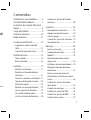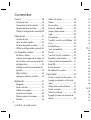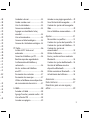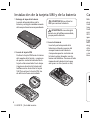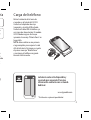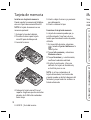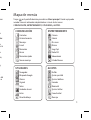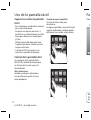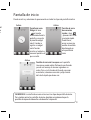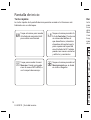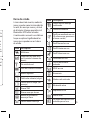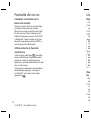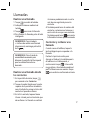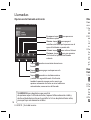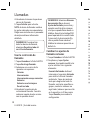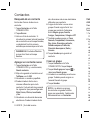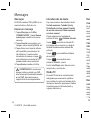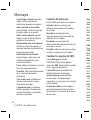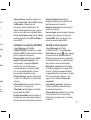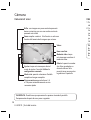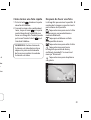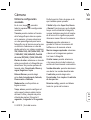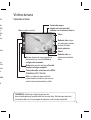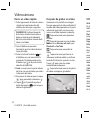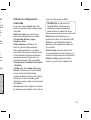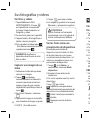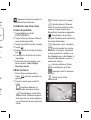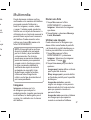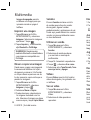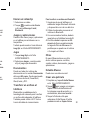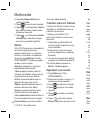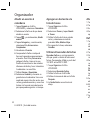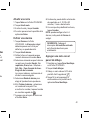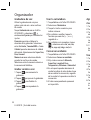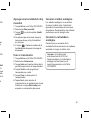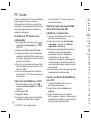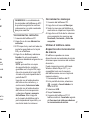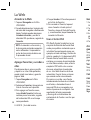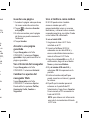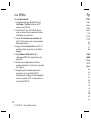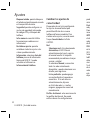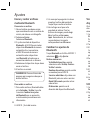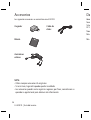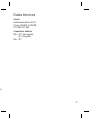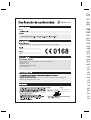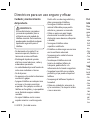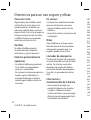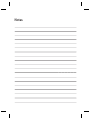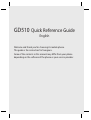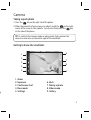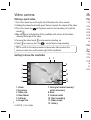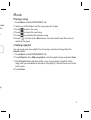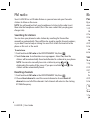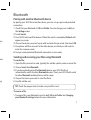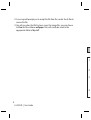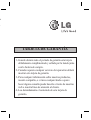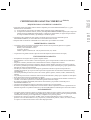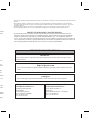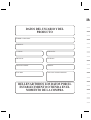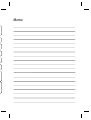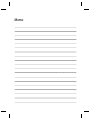P/N : MMBB0356711 (1.2)
ESPAÑOL
ENGLISH
Información general
<Centro de información al cliente de LG>
902-500-234
* Asegúrese de que el número es correcto antes de
realizar una llamada.
Este manual se ha fabricado con un 35% de papel reciclado y está impreso
con tinta de soja.
www.lgmobile.com
GD510GD510
Guía del usuario
H

Bluetooth QD ID B015736

–
GD510GD510 Guía del usuario
Algunos de los contenidos que aparecen
en este manual podrían diferir de las
opciones del teléfono dependiendo del
operador.

Enhorabuena por la adquisición del teléfono
móvil GD510 de LG. Este modelo cuenta con
un diseño innovador y compacto, compatible
con la tecnología de comunicación móvil digital
más avanzada.
Co
Fam
Vista
Insta
bate
Carg
Tarje
Map
Uso
Su
tác
Co
Pant
Te
B
a
Llam
Re
Re
co
Co
Op
Ma
Re
Ve
Us
Us
Cómo desechar aparatos eléctricos y electrónicos
obsoletos
1 Si este símbolo de un contenedor con ruedas tachado
aparece en un producto, signi ca que éste está
contemplado en la directiva europea 2002/96/CE.
2 Todos los aparatos eléctricos o electrónicos se deben
desechar de forma distinta del servicio municipal de
recogida de basura, a través de puntos de recogida
designados por el gobierno o las autoridades locales.
3 La correcta recogida y tratamiento de los dispositivos
inservibles contribuye a evitar riesgos potenciales para el
medio ambiente y la salud pública.
4 Para obtener más información sobre cómo desechar
los aparatos obsoletos, póngase en contacto con su
ayuntamiento.

3
tal
Contenidos
Familiarizarse con el teléfono ............6
Vista del teléfono abierto ....................7
Instalación de la tarjeta SIM y de la
batería ........................................................8
Carga del teléfono ..................................9
Tarjeta de memoria ............................. 10
Mapa de menús ................................... 11
Uso de la pantalla táctil ..................... 12
Sugerencias sobre la pantalla
táctil .......................................................... 12
Control de la pantalla táctil .............. 12
Pantalla de inicio.................................. 13
Teclas rápidas ........................................ 14
Barra de estado .....................................15
Llamadas................................................. 17
Realizar una llamada .......................... 17
Realizar una llamada desde los
contactos ................................................ 17
Contestar y rechazar una llamada
... 17
Opciones de llamada entrante........ 18
Marcación rápida ................................. 19
Realizar una segunda llamada ........ 19
Ver los registros de llamadas ........... 19
Usar el desvío de llamadas ............... 19
Usar la restricción de llamadas ....... 20
Cambiar los ajustes de llamada
comunes.................................................. 20
Contactos ............................................... 22
Búsqueda de un contacto................. 22
Agregar un contacto nuevo ............. 22
Crear un grupo ...................................... 22
Cambiar los ajustes de contactos .. 23
Ver información .................................... 23
Mensajes ................................................. 24
Enviar un mensaje ............................... 24
Introducción de texto......................... 24
Modo T9 .................................................. 24
Reconocimiento de escritura
manuscrita.............................................. 25
Con gurar el correo electrónico .... 25
Recuperar mensajes de correo
electrónico ............................................. 25
Enviar un mensaje de correo
electrónico a través de una cuenta
nueva ........................................................ 25
Cambiar los ajustes del correo
electrónico ............................................. 25
Carpetas de mensajes ........................ 26
Cambiar los ajustes de SMS.............. 26
Cambiar los ajustes de MMS ............ 27
Cambiar otros ajustes ......................... 27
o
a el

4
LG GD510 | Guía del usuario
Cámara .................................................... 28
Conocer el visor .................................... 28
Cómo tomar una foto rápida ........... 29
Después de hacer una foto .............. 29
Utilizar la con guración avanzada 30
Videocámara ........................................ 31
Conocer el visor .................................... 31
Hacer un vídeo rápido ........................ 32
Después de grabar un vídeo ............ 32
Utilizar la con guración avanzada 33
Sus fotografías y vídeos..................... 34
Ver fotos y vídeos ................................. 34
Capturar una imagen de un vídeo
.. 34
Ver las fotos como una presentación
de diapositivas ...................................... 34
Establecer una foto como fondo de
pantalla ................................................... 35
Editar las fotos ....................................... 35
Agregar un efecto a una foto .......... 36
Multimedia............................................. 37
Imágenes ............................................... 37
Enviar una foto ...................................... 37
Utilizar una imagen ............................. 37
Imprimir una imagen.......................... 38
Mover o copiar una imagen ............. 38
Sonidos .................................................... 38
Utilizar un sonido ................................. 38
Vídeos....................................................... 38
Ver un vídeo .......................................... 38
Enviar un videoclip .............................. 39
Juegos y aplicaciones ........................ 39
Jugar ......................................................... 39
Documentos ......................................... 39
Transferir un archivo al teléfono ..... 39
Otros ......................................................... 39
Estudio Muvee ..................................... 39
Crear una película ................................ 39
Música ..................................................... 40
Transferir música al teléfono ........... 40
Reproducir una canción .................... 40
Crear una lista de reproducción ..... 41
Radio FM ................................................. 41
Buscar emisoras ................................... 41
Restablecer los canales ...................... 41
Organizador ......................................... 42
Añadir un evento al calendario ...... 42
Agregar un elemento a la lista de
tareas ....................................................... 42
Utilizar el buscador de fechas ......... 42
Añadir una nota ................................... 43
De nir una alarma .............................. 43
Agregar una nota con el panel de
dibujo ...................................................... 43
G
r
Gr
Us
Co
Ag
mu
Us
Co
Co
PC S
Ins
ord
Co
Re
la
re
s
Ve
en
Sin
Sin
Ut
de
La W
Ac
Ag
Us
Gu
Contenidos

5
.... 38
.... 38
.... 38
.... 39
.... 39
.... 39
.... 39
.... 39
.... 39
.... 39
.... 39
.... 40
.... 40
.... 40
.... 41
.... 41
.... 41
.... 41
... 42
.... 42
e
.... 42
.... 42
.... 43
.... 43
e
.... 43
Grabadora de voz ............................... 44
Grabar sonido o voz ........................... 44
Usar la calculadora ............................. 44
Conversor unidades ........................... 44
Agregar una localidad al reloj
mundial ................................................... 45
Usar el cronómetro.............................. 45
Conocer el árbol ecológico ..............45
Conocer la calculadora ecológica
... 45
PC Suite ................................................... 46
Instalar LG PC Suite en el
ordenador
............................................... 46
Conectar el teléfono y el PC ............ 46
Realizar copia de seguridad de
la información del teléfono y
restaurarla .............................................. 46
Ver los archivos del teléfono
en el PC .................................................... 46
Sincronizar los contactos ................. 47
Sincronizar los mensajes .................. 47
Utilizar el teléfono como dispositivo
de sincronización de música .......... 47
La Web .................................................... 48
Acceder a la Web ................................. 48
Agregar favoritos y acceder a ellos
.... 48
Usar el lector RSS ................................ 48
Guardar una página ........................... 49
Acceder a una página guardada ... 49
Ver el historial del navegador .......... 49
Cambiar los ajustes del navegador
Web .......................................................... 49
Usar el teléfono como módem ....... 49
Ajustes ..................................................... 51
Personalizar sus per les .................... 51
Cambiar los ajustes de la pantalla
... 51
Cambiar los ajustes del teléfono .... 51
Cambiar los ajustes de
conectividad .......................................... 52
Utilizar la Memoria .............................. 53
Enviar y recibir archivos mediante
Bluetooth ................................................ 54
Cambiar los ajustes de Bluetooth:
... 54
Vincular el teléfono con otro
dispositivo Bluetooth ......................... 55
Utilizar auriculares Bluetooth .......... 55
Actualización del software ............... 55
Accesorios .............................................. 56
Datos técnicos ...................................... 57
Directrices para un uso seguro y
e caz ....................................................... 59

6
LG GD510 | Guía del usuario
Familiarizarse con el teléfono
Tecla inteligente
• Acepta y finaliza una llamada.
• Va directamente a la pantalla de inicio.
Tecla de encendido/bloqueo
• Pulsación larga para encender/apagar.
• Pulsación breve para activar/
desactivar la pantalla.
ADVERTENCIA: si coloca un objeto pesado sobre el teléfono o se sienta
sobre él mientras lo lleva en el bolsillo, se puede dañar el visor LCD o la
funcionalidad de pantalla táctil.
Botones laterales
• Cuando se muestra la
pantalla de inicio: volumen
del tono del teclado o del
tono de timbre.
• Durante una llamada:
volumen del auricular.
Cargador, cable y conector
del manos libres
Tecla de la cámara/
multitarea
• Pulsación larga para usar
la cámara.
• Pulsación breve para usar
la opción multitarea.
Lent
la cá
Ran
u
tarje
Bate
Vis

7
umen
del
ctor
sar
usar
Lente externa de
la cámara
Ranura para
tarjeta MicroSD
Ranura de la
tarjeta SIM
Batería
Tapa de la
batería
Vista del teléfono abierto

8
LG GD510 | Guía del usuario
Instalación de la tarjeta SIM y de la batería
1 Extraiga la tapa de la batería
Levante el borde inferior de la
batería y extráigala cuidadosamente
del compartimento correspondiente.
2 Inserte la tarjeta SIM
Deslice la tarjeta SIM hacia el interior
del soporte de la tarjeta y asegúrese
de que los contactos dorados de la
tarjeta estén orientados hacia abajo.
Asegúrese de retirar la batería del
teléfono antes de instalar la tarjeta
SIM. Para extraer la tarjeta SIM, tire
de ella hacia fuera con cuidado.
3 Inserte la batería
Inserte la parte izquierda de la
batería en el borde superior del
compartimiento de la batería.
Compruebe que los contactos de
la batería estén alineados con los
bornes del teléfono. Presione el lado
izquierdo de la batería hasta que
encaje en su sitio (se oirá un clic).
ADVERTENCIA: no extraiga la
batería con el teléfono encendido,
ya que podría dañarlo.
ADVERTENCIA: no utilice las
uñas para extraer la batería.
Ca
Retir
carg
a
Cone
(carg
Cone
una t
GD51
apare
la pa
NOTA
carga
útil d
el pri
y ma
dura

9
ría
e
s
lado
e
).
a
o,
Carga del teléfono
Retire la cubierta de la toma de
cargador en el lateral del GD510.
Conecte el adaptador de viaje
(cargador) y el cable USB incluido.
Conecte el cable USB al teléfono y a
una toma de alimentación. El modelo
GD510 debe cargarse hasta que
aparezca el mensaje “Batería llena” en
la pantalla.
NOTA: debe realizarse una primera
carga completa para mejorar la vida
útil de la batería. No tenga en cuenta
el primer mensaje “Batería llena”
y mantenga el teléfono cargando
durante toda la noche.
La batería solar está disponible y
se vende por separado. Para mas
información contacte con su tienda
habitual.
www.lgmobile.com
* Distribución sujeta a disponibilidad.

10
LG GD510 | Guía del usuario
Tarjeta de memoria
Instalar una tarjeta de memoria
Puede ampliar la memoria del teléfono
con una tarjeta de memoria MicroSD.
NOTA: la tarjeta de memoria es un
accesorio opcional.
1 Extraiga la tapa de la batería.
2 Presione la ranura para tarjeta
microSD para desbloquearla.
3 Levante la ranura.
4 Coloque la tarjeta micro SD en el
soporte. Asegúrese que los contactos
dorados de la SIM están colocados
hacia abajo.
5 Vuelva a bajar la ranura y a presionar
para bloquearla.
6 Vuelva a colocar la tapa.
Formatear la tarjeta de memoria
La tarjeta de memoria puede que ya
esté formateada. Si no fuera el caso,
tendrá que formatearla antes de poder
utilizarla.
1 En la pantalla de inicio, seleccione
y acceda a Ajustes teléfono en la
ficha Ajustes.
2 Toque Info. memoria y seleccione
Memoria externa.
3 Toque Formatear y, a continuación,
confirme la elección realizada.
4 Escriba la contraseña, si hay una
definida. Su tarjeta se formateará y
estará lista para su uso.
NOTA: si ya hay contenido en la
tarjeta de memoria, la estructura de
carpetas puede ser distinta después del
formateo, ya que todos los archivos se
habrán eliminado.
Ma
Toqu
acced
COM
CO
U

11
onar
a
,
oder
e
en la
e
ón,
y
e
s del
s se
Mapa de menús
Toque en la pantalla de inicio para abrir un Menú principal. Desde aquí puede
acceder a menús adicionales desplazándose a través de los iconos:
COMUNICACIÓN, ENTRETENIMIENTO, UTILIDADES y AJUSTES.
COMUNICACIÓN
Contactos
Historial reciente
Mensajes
E-mail
Marcación
Buscar
Marcación rápida
Nuevo mensaje
UTILIDADES
Navegador
Búsqueda Google
Alarma
Orgnaiz
Notas
Grabador de voz
Extras
Panel de dibujo
AJUSTES
Perfiles
Ajustes pantalla
Ajustes teléfono
Llamada
Bluetooth
Ajustes táctiles
Conectividad
Mensaje
ENTRETENIMIENTO
Cámara
Galería
Mis cosas
Música
Jueg./Apl.
Radio FM
Videocámara
Estudio Muvee

12
LG GD510 | Guía del usuario
Uso de la pantalla táctil
Sugerencias sobre la pantalla
táctil
• Para seleccionar un elemento, toque la
parte central del icono.
• No ejerza una presión excesiva. La
pantalla es lo suficientemente sensible
como para detectar un toque ligero
y firme.
• Utilice la punta del dedo para tocar
la opción que desee. Intente no tocar
ninguna otra tecla.
• Cuando el GD510 no esté en uso,
volverá a la pantalla de bloqueo.
Control de la pantalla táctil
Los controles de la pantalla táctil
del GD510 cambian dinámicamente
en función de las tareas que está
desarrollando.
Abrir aplicaciones
Acceder a cualquier aplicación es
tan sencillo como pulsar el icono
correspondiente.
Desplazarse por la pantalla
Arrastre de lado a lado para
desplazarse.
En algunas pantallas, como la lista del
registro de llamadas, también puede
deslazarse hacia arriba o hacia abajo.
Pa
Pued
A
SU
Pa
r
pa

13
del
e
o.
Pantalla de inicio
Puede arrastrar y seleccionar lo que necesite en todos los tipos de pantalla inactiva.
Pantalla de inicio
Widget: al tocar
en la parte
inferior derecha de la
pantalla, se muestra
el panel de widget
móvil. Cuando se
registra un widget
con la función
arrastrar, el widget se
crea en el punto en el
que se suelta.
Activo
Pantalla de inicio
de marcación
rápida: si toca
, aparecerá la lista de
marcación rápida.
Puede llamar,
enviar un mensaje
o editar el contacto
directamente en
esta pantalla de
inicio.
Pantalla de inicio de Livesquare: en la pantalla
Livesquare, puede realizar fácilmente una llamada
y enviar un mensaje al número asignado a un
avatar. Para usar la función de llamada, mensajes
o contactos, seleccione un avatar y elija el icono
de la tecla rápida que desee usar.
Activo
Activo
SUGERENCIA: La interfaz de usuario se basa en tres tipos de pantalla de inicio.
Para cambiar entre las pantallas de inicio, desplácese simplemente por la
pantalla de izquierda a derecha o de derecha a izquierda.

14
LG GD510 | Guía del usuario
Teclas rápidas
Las teclas rápidas de la pantalla de inicio permiten acceder a las funciones más
habituales con un sólo toque.
Toque este icono para acceder
al teclado de marcación táctil
para realizar una llamada.
Toque para acceder al menú
Mensajes. Desde aquí puede
crear un nuevo SMS o MMS, o
ver la carpeta de mensajes.
Toque este icono para abrir el
Menú principal que se divide
en cuatro categorías.
Bar
La ba
icono
la señ
de la
Bluet
A con
la qu
icono
de es
Icon
Pantalla de inicio
Toque este icono para abrir la
lista de Contactos. Para buscar
un número de teléfono al
que desee llamar, introduzca
el nombre del contacto en la
parte superior de la pantalla
con el teclado táctil. También
puede crear nuevos contactos
y editar los ya existentes.

15
el
de
Barra de estado
La barra de estado muestra, mediante
iconos, aspectos como la intensidad de
la señal, los mensajes nuevos y el nivel
de la batería, al tiempo que indica si el
Bluetooth o GPRS están activados.
A continuación se muestra una tabla en
la que se explica el significado de los
iconos que se pueden ver en la barra
de estado.
Icono Descripción
Multitarea
Intensidad de señal de la
red (variará el número de
barras)
Sin señal de red
Vida de la batería restante
Batería agotada
Célula solar cubierta (sol gris)
Célula solar en carga (sol
naranja)
Nuevo SMS
Nuevo mensaje de voz
Buzón de entrada de
mensajes lleno
Fallo al enviar mensaje
Icono Descripción
Fallo al enviar mensaje
multimedia
Alarma establecida
Perfil personalizado en uso
(El número que aparece en
el icono variará)
Perfil Normal en uso
Perfil Exterior en uso
Perfil Silencio en uso
Auriculares en uso
Desvío de llamadas
activado
EDGE en uso
Itinerancia
Modo vuelo activado
Bluetooth activo
Reproducir BGM
Pausar BGM
La tarjeta de memoria está
activada para el uso
la
scar
ca
a
a
én
tos

16
LG GD510 | Guía del usuario
Cambiar su Estado en la
barra de estado
Toque el centro de la barra de estado
para abrir el resumen de estado.
Muestra el estado actual de Hora, Red,
ID del servicio, Batería, Memoria del
teléfono, Memoria externa, Perfil, MP3
y Bluetooth. Puede configurar el tipo
de perfil, reproducir/pausar el MP3s y
activar/desactivar Bluetooth.
Utilización de la función
multitarea
Pulse la tecla multitarea para abrir
el menú Multitarea. Desde este menú,
puede ver todas las aplicaciones en
ejecución y acceder directamente a ellas
con un sólo toque.
Si hay alguna aplicación ejecutándose
de fondo (por ejemplo, un juego o
la radio FM), en la barra de estado
aparecerá
.
Lla
Rea
1 To
2 Ind
tec
3 To
4 Pa
int
SU
+
a
int
te
c
SU
en
c
blo
qu
de
s
Rea
los
1 En
pa
2 To
su
co
co
3 E
n
Lla
de
Pantalla de inicio

17
Llamadas
Realizar una llamada
1 Toque para abrir el teclado.
2 Indique el número mediante el
teclado.
3 Toque
para iniciar la llamada.
4 Para finalizar la llamada, pulse la tecla
inteligente.
SUGERENCIA: Para introducir
+ a la hora de realizar una llamada
internacional, mantenga pulsada la
tecla
.
SUGERENCIA: Pulse la tecla de
encendido brevemente para
bloquear la pantalla táctil e impedir
que se realicen llamadas no
deseadas.
Realizar una llamada desde
los contactos
1 En la pantalla de inicio, toque
para acceder a los Contactos.
2 Toque el cuadro Nombre en la parte
superior de la pantalla e introduzca
con el teclado las primeras letras del
contacto al que desea llamar.
3 En la lista acotada, toque el icono
Llamar situado junto al contacto que
desea llamar. La llamada se realizará
al número predeterminado si existe
más de uno registrado para este
contacto.
4 También puede tocar el nombre del
contacto y seleccionar el número si
existe más de uno para ese contacto.
También puede tocar
para iniciar
la llamada al número predeterminado.
Contestar y rechazar una
llamada
Cuando suene el teléfono, toque la
tecla inteligente para responder a la
llamada.
Deslice la tapa hacia arriba para
silenciar el timbre. Esto desbloqueará
el teléfono si está bloqueado, a
continuación toque
. Esto resulta
muy práctico si ha olvidado cambiar el
perfil a Silencio en una reunión. Toque
para rechazar una llamada entrante.

18
LG GD510 | Guía del usuario
SUGERENCIA: para desplazarse por una lista
de opciones o por la lista de contactos, toque el último elemento visible y
deslice el dedo hacia arriba en la pantalla. La lista se desplazará hacia arriba,
para que haya más elementos visibles.
En espera: toque para poner una
llamada en espera.
Silencio: toque
para apagar el
micrófono, de forma que la persona con la
que está hablando no pueda oírle.
Altavoz: toque para activar el altavoz.
Opciones: toque
para que aparezca
una lista de las opciones de llamada
entrante.
Opciones de llamada entrante Mar
Pued
un n
1 S
e
CO
Ma
2 El
e
n
1 y
cu
a
u
3 Se
Se
as
n
ú
Pa
el
pr
Rea
llam
1 Du
lla
2 T
o
3 Am
pa
lla
e
n
4 Pa
Llamadas
Toque para buscar contactos durante una
llamada.
Toque
para agregar a otra persona a la
llamada.
Toque para abrir un teclado numérico
y realizar una segunda llamada. Esta función
también le permite navegar por los menús con
opciones numeradas al marcar servicios telefónicos
automatizados, como centros de llamadas.

19
,
a
n la
avoz.
zca
Marcación rápida
Puede asignar un contacto frecuente a
un número de marcación rápida.
1 Seleccione Contactos en la ficha
COMUNICACIÓN y seleccione
Marcación rápida.
2 El buzón de voz ya está establecido
en la opción de marcación rápida
1 y no puede modificarse. Toque
cualquier otro número para asignarlo
a un contacto de marcado rápido.
3 Se abrirá la agenda de Contactos.
Seleccione el contacto al que quiera
asignar el número tocando una vez el
número de teléfono correspondiente.
Para encontrar un contacto, toque
el cuadro Nombre e introduzca la
primera letra de su nombre.
Realizar una segunda
llamada
1 Durante la llamada inicial, toque
y teclee el número al que desea
llamar.
2 Toque
para iniciar la llamada.
3 Ambas llamadas aparecerán en la
pantalla de llamada. La primera
llamada se bloqueará y se pondrá
en espera.
4 Para cambiar entre llamadas, toque
y seleccione Alternar llamada
o pulse el número de la llamada
retenida.
5 Para finalizar una o ambas llamadas,
pulse
y seleccione Fin, seguido
de Todos, Retenida o Activa.
SUGERENCIA: Toque cualquier
entrada individual del registro de
llamadas para ver su fecha, hora y
duración.
NOTA: Se le cobrará por cada una de
las llamadas realizadas.
Ver los registros de llamadas
Toque Historial reciente en la
ficha COMUNICACIÓN.
SUGERENCIA: Toque cualquier
entrada individual del registro de
llamadas para ver su fecha, hora y
duración.
Usar el desvío de llamadas
1 Toque Llamada en la ficha AJUSTES.
2 Toque Desvíos.
3 Elija si desea desviar todas las
llamadas de voz, sólo cuando la
línea esté ocupada, cuando no haya
respuesta o cuando no se encuentre
disponible.

20
LG GD510 | Guía del usuario
4 Introduzca el número al que desea
desviar las llamadas.
5 Toque Solicitar para activarlo.
NOTA: el desvío de llamadas conlleva
los gastos derivados correspondientes.
Póngase en contacto con su proveedor
de red para obtener información
detallada.
SUGERENCIA: Para desactivar
todos los desvíos de llamada,
seleccione Desactivar todo del
menú Desvío llamadas.
Usar la restricción de
llamadas
1 Toque Llamada en la ficha AJUSTES.
2 Toque Restringir llamadas.
3 Seleccione una o varias de las
siguientes seis opciones:
Salientes
Internacionales
Internacionales excep. nacionales
Entrantes
Entrantes en el extranjero
Desactivar todo
4 Introduzca la contraseña de
restricción de llamadas. Consulte
cualquier aspecto de este servicio
con su operador de red.
SUGERENCIA: Seleccione Números
de marcación ja en el menú
Ajustes de llamadas para activar y
compilar una lista de los números
a los que se puede llamar desde su
teléfono. Necesitará el código PIN2
que el operador le ha suministrado.
Si crea una lista de marcación ja,
sólo se podrán llamar desde el
teléfono los números que estén en
dicha lista.
Cambiar los ajustes de
llamada comunes
1 Toque Llamada en la ficha AJUSTES.
2 Desplácese y toque Ajustes
comunes. Aquí podrá modificar los
ajustes relativos a los siguientes
elementos:
Llamada Rechazada: deslice el
interruptor a la posición Activado
para resaltar la lista de Llamadas
rechazadas. Toque el cuadro de
texto para elegir entre todas las
llamadas, contactos específicos o
grupos, o entre los números no
registrados (números que no están
en la agenda) o sin ID de usuario.
Toque Guardar para cambiar la
configuración.
Llamadas
En
nú
a
M
in
p
a
a
De
M
re
en
Av
a
es
du
Re
M
lla
Bl
Te
te
lla
G
gu

21
os
y
u
2
o.
n
TES.
os
o
o
án
o.
Enviar mi número: seleccione si su
número debe aparecer cuando llame
a alguien.
Marcación automática: deslice el
interruptor a la izquierda
para colocarlo en Activado o
a la derecha para colocarlo en
Desactivado.
Modo respuesta: seleccione cómo
responder al teléfono, con la tecla de
envío o con cualquier tecla.
Aviso minuto: deslice el interruptor
a la izquierda para activarlo y
escuchar un tono cada minuto
durante una llamada.
Respuesta Bluetooth: seleccione
Manos libres para contestar una
llamada usando un auricular
Bluetooth o bien seleccione
Teléfono para pulsar una tecla del
teléfono con el fin de contestar una
llamada.
Guardar número: elija Sí para
guardar un número.

22
LG GD510 | Guía del usuario
Contactos
Búsqueda de un contacto
Existen dos formas de buscar un
contacto:
1 Toque Contactos en la ficha
COMUNICACIÓN.
2 Toque Buscar.
3 Verá una lista de contactos. Si
introduce la primera letra del nombre
de un contacto en el campo Nombre,
se desplazará hasta la primera
entrada que comience por esta letra.
SUGERENCIA: El teclado alfabético
se muestra al tocar el campo
Nombre.
Agregar un contacto nuevo
1 Toque Contactos en la ficha
COMUNICACIÓN y, a continuación,
Añadir contacto.
2 Elija entre guardar el contacto en el
Teléfono o en la SIM.
3 Introduzca su nombre y apellido.
4 Puede introducir hasta cinco
números diferentes para cada
contacto. Cada entrada tiene uno de
los siguientes tipos preconfigurados
Móvil, Inicio, Oficina, Localizador
y Fax.
5 Introduzca una dirección de correo
electrónico. Puede introducir hasta
dos direcciones de correo electrónico
diferentes por contacto.
6 Asigne el contacto a uno o varios
grupos. Puede asignar hasta tres
grupos por contacto. Seleccione
entre Ningún grupo, Familia,
Amigos, Compañeros, Colegio o VIP.
7 También puede agregar un Tono
llamada, Cumpleaños, Aniversario,
Pág. Inicio, Dirección particular,
Nombre empresa, Profesión,
Dirección de empresa, Notas y
Livecon.
8 Toque Guardar para guardar el
contacto.
Crear un grupo
1 Toque Contactos en la ficha
COMUNICACIÓN. Toque Grupos.
2 Toque Añadir grupo o toque
y
seleccione Añadir grupo.
3 Introduzca un nombre para el nuevo
grupo. También puede asignar un
tono de llamada al grupo.
4 Toque Guardar.
NOTA: si se elimina un grupo,
los contactos asignados a dicho
grupo no se perderán. Continuarán
almacenados en sus Contactos.
Cam
con
Pued
para
func
i
1 To
CO
2 Aq
aju
U
d
e
no
rá
Co
de
o
P
u
a
M
qu
gu
ha
En
Bl
su
m
la
e
s
Re
co
de

23
ónico
s
VIP.
o
rio,
y
evo
n
án
Cambiar los ajustes de
contactos
Puede adaptar los ajustes de contactos
para que la agenda de Contactos
funcione según sus preferencias.
1 Toque Contactos en la ficha
COMUNICACIÓN y toque Ajustes.
2 Aquí podrá modificar los siguientes
ajustes:
Ubicación: ajuste la Ubicación
de contactos, visualización de
nombres y los ajustes de la Acceso
rápido.
Copiar:permite copiar los contactos
desde el teléfono a la tarjeta SIM
o desde la tarjeta SIM al teléfono.
Puede elegir uno cada vez o todos
a la vez.
Mover: funciona del mismo modo
que Copiar, pero el contacto sólo se
guardará en la ubicación a la que se
haya movido.
Enviar todos los contactos por
Bluetooth: permite enviar todos
sus contactos a otro dispositivo
mediante Bluetooth. Deberá activar
la función de Bluetooth si selecciona
esta opción.
Realizar copia de seguridad de
contactos: consulte Realizar copia
de seguridad de la información del
teléfono y restaurarla.
Restaurar contactos: consulte
Realizar copia de seguridad de
la información del teléfono y
restaurarla.
Borrar contactos: permite eliminar
todos los contactos. Elija entre
Teléfono y SIM y toque Sí si está
seguro de que desea eliminar todos
los contactos.
Ver información
1 Toque Contactos en la ficha
COMUNICACIÓN y toque
Información.
2 Desde aquí puede ver Nº servicios,
su Número propio, su Info. memoria
(muestra el uso de la memoria) y
Tarjeta visita.
SUGERENCIA: Para agregar
su propia tarjeta de visita,
seleccione Tarjeta visita e inserte la
información como si de un contacto
se tratara. Toque Guardar para
terminar.

24
LG GD510 | Guía del usuario
Mensajes
Mensajes
El GD510 combina SMS y MMS en un
menú intuitivo y fácil de usar.
Enviar un mensaje
1 Toque Mensajes en la ficha
COMUNICACIÓN. Y toque Nuevo
mensaje para redactar un nuevo
mensaje.
2 Toque Insertar para agregar una
imagen, vídeo, sonido, plantilla, etc.
3 Toque Enviar a en la parte inferior
de la pantalla para acceder a los
Destinatarios. A continuación
introduzca el número o toque
para seleccionar un contacto. Se
pueden añadir varios contactos.
4 Toque Enviar cuando esté listo.
ADVERTENCIA: Si añade una
imagen, vídeo o sonido a un SMS,
este se convertirá automáticamente
en un MMS, de manera que se
cargará el coste correspondiente.
Introducción de texto
Hay cinco maneras de introducir texto:
Teclado numérico, Teclado Querty,
Pantalla de escritura manual, Cuadro
de escritura manual, Doble cuadro de
escritura manual.
Puede seleccionar el método de
entrada al tocar
y Método entrada.
Toque
para activar el modo T9.
Este icono sólo se muestra si si elige el
Teclado Numérico como método de
entrada.
Toque
para modificar el idioma
de escritura.
Toque
para cambiar entre
números, símbolos y texto.
Use la tecla Mayús para alternar entre
mayúsculas y minúsculas.
Modo T9
El modo T9 consta de un diccionario
integrado que reconoce las palabras
que escribe el usuario en función de las
secuencias de teclas que toque. Predice
la palabra que está introduciendo y
sugiere alternativas.
Rec
man
En el
escri
enca
un
m
escri
man
Con
elec
Toqu
COM
Si la
está
conf
i
siga
Pue
d
selec
comp
rellen
creó
Rec
corr
Pued
comp
mane
comp
1 To
CO

25
xto:
y,
dro
o de
rada.
9.
el
ma
tre
o
s
e las
dice
y
Reconocimiento de escritura
manuscrita
En el modo de escritura manual, se
escribe en la pantalla y el GD510 se
encarga de convertir lo escrito en
un mensaje. Seleccione Pantalla de
escritura manual o Cuadro de escritura
manual según sus preferencias.
Configurar el correo
electrónico
Toque E-mail en la ficha
COMUNICACIÓN.
Si la cuenta de correo electrónico no
está configurada, inicie el asistente de
configuración de correo electrónico y
siga los pasos hasta finalizar.
Puede comprobar y editar los ajustes
seleccionando
. También podrá
comprobar los ajustes adicionales que se
rellenaron automáticamente cuando se
creó la cuenta.
Recuperar mensajes de
correo electrónico
Puede consultar la cuenta para
comprobar si hay nuevos correos de
manera manual o automática. Para
comprobarlo manualmente:
1 Toque E-mail en la ficha
COMUNICACIÓN.
2 Toque la cuenta que desea utilizar.
Enviar un mensaje de correo
electrónico a través de una
cuenta nueva
1 Toque Nuevo E-mail y se abrirá un
nuevo correo electrónico.
2 Escriba el mensaje.
3 Toque Enviar para enviar el correo
electrónico.
Cambiar los ajustes del
correo electrónico
1 Toque E-mail en la ficha
COMUNICACIÓN.
2 Toque
y seleccione
Email
Ajustes
para adaptar los siguientes
ajustes:
Cuentas de correo electrónico
Email preferido
Permitir email de respuesta:
permite elegir el envío de mensajes
de confirmación de lectura.
Solicitar correo electrónico de
respuesta: permite solicitar mensajes
de confirmación de lectura.
Intervalo de recuperación: permite
seleccionar la frecuencia con la
que el teléfono GD510 comprueba
si hay nuevos mensajes de correo
electrónico.

26
LG GD510 | Guía del usuario
Cantidad por recuperar: permite
elegir el número de correos
electrónicos que desea recuperar.
Incluir mensaje en reenviados:
permite elegir si incluir el mensaje
original o no en su respuesta.
Incluir archivo adjunto: permite
elegir si incluir el archivo adjunto
original en las respuestas.
Recuperación auto. en itinerancia:
seleccione si desea recuperar sus
mensajes de manera automática en
el extranjero (roaming).
Notificación de nuevo email:
permite elegir si desea que se le
notifique la llegada de nuevos
correos electrónicos.
Firma: active esta función y cree una
firma de correo electrónico.
Prioridad - Elija el nivel de prioridad
de sus mensajes de correo
electrónico.
Tam. envío E-mail: establezca el
tamaño mínimo de los correos
electrónicos enviados.
Contador de emails: introduzca
la fecha que desee. Puede ver los
correos electrónicos consultados
durante ese período.
Carpetas de mensajes
El menú Mensajes tiene cinco carpetas.
Entrada: todos los mensajes que
reciba se almacenarán en la bandeja
de entrada.
Borradores: puede guardar los
mensajes que no haya terminado de
redactar en esta carpeta.
Pendientes: es una carpeta de
almacenamiento temporal mientras los
mensajes se envían.
Enviados: todos los mensajes que haya
enviado se colocan en esta carpeta.
Cambiar los ajustes de SMS
Toque Mensajes en la ficha
COMUNICACIÓN y toque Ajustes.
Seleccione SMS. Puede realizar cambios
en los siguientes elementos:
Centro SMS: permite introducir los
detalles del centro de mensajes.
Informe entrega: permite deslizar
el interruptor a la izquierda para
comprobar si su mensaje se ha enviado
correctamente.
Periodo de validez: permite elegir el
periodo de tiempo durante el cual se
almacenarán sus mensajes en el centro
de mensajes.
Mensajes
Tipo
text
o
Codi
pers
o
afect
tanto
Envia
realiz
como
Cam
Toqu
COM
Ajust
en lo
Recu
prop
cont
reci
b
corre
tras l
desc
Info
r
si sol
entre
Infor
y/o p
Prio
prio
r
Perío
tiem
alm
a

27
etas.
a
e
s los
haya
S
mbios
iado
el
se
ntro
Tipos mensajes: permite convertir el
texto a Texto, Voz, Fax, X.400 o E-mail.
Codificación - Elige cómo tus
personajes están codificados. Esto
afecta al tamaño del mensaje y por lo
tanto al coste de transmisión de datos.
Enviar texto largo como: permite elegir
realizar el envío como SMS múltiple o
como MMS.
Cambiar los ajustes de MMS
Toque Mensajes en la ficha
COMUNICACIÓN. Desplácese y toque
Ajustes y MMS. Puede realizar cambios
en los siguientes elementos:
Recuperación: seleccione entre Red
propia o Red de itinerancia. Si, a
continuación, selecciona Manual,
recibirá sólo las notificaciones
correspondientes a mensajes MMS,
tras lo cual podrá decidir si desea
descargarlos completamente.
Informe entrega: permite seleccionar
si solicitar y/o permitir un informe de
entrega.
Informe de lectura: permite solicitar
y/o permitir una respuesta.
Prioridad: permite elegir el nivel de
prioridad de los MMS.
Período de validez: permite elegir el
tiempo que el mensaje permanecerá
almacenado en el centro de mensajes.
Duración diapositiva: permite
elegir el tiempo que las diapositivas
permanecen en la pantalla.
Modo de creación: permite elegir el
modo de mensaje.
Hora entrega: permite elegir el tiempo
de espera para enviar un mensaje.
Centro MMS: elija uno de la lista o
añada un nuevo centro MMS.
Cambiar otros ajustes
Toque Mensajes en la ficha
COMUNICACIÓN. Y toque Ajustes.
Buzón de voz: toque
para agregar
un nuevo servicio de Buzón de voz.
Póngase en contacto con su operador
de red para obtener más información
acerca de los servicios que ofrece.
Mensaje de servicio: permite elegir
si recibir o bloquear los mensajes de
servicio. También puede establecer
la seguridad de los mensajes creando
listas de remitentes seguros y no
seguros en la opción Servicio de
seguridad.
Contador de mensajes: seleccione
si desea establecer un período de
recuento de mensajes.
Información de servicio: elija si desea
activar o desactivar el servicio de
información y seleccione sus canales
e idiomas.

28
LG GD510 | Guía del usuario
Cámara
SUGERENCIA: Puede hacer que aparezcan las opciones tocando la pantalla.
Desaparecerán después de unos pocos segundos.
Conocer el visor
Volver
Hacer una foto
Modo de vídeo: toque
este icono para cambiar al
modo de vídeo.
Galería: le permite acceder
a las fotos guardadas en
el modo cámara. Sólo
necesita tocar para mostrar
la galería en la pantalla.
Cóm
1 Pu
de
2 Cu
tem
ce
h
a
pu
lat
SU
la
c
aba
de
la
c
Ajustes: toque este icono para abrir el
menú de ajustes. Consulte Utilizar la
configuración avanzada.
Modo vista: permite seleccionar Pantalla
completa o Imagen completa.
Disparo continuo: permite hacer 3, 6
o 9 disparos automáticamente en una
secuencia rápida
Brillo : una imagen con poco contraste parecerá
borrosa, mientras que una con mucho contraste
parecerá más nítida.
Zoom: ampliar o reducir. Esta función se activa en
función del tamaño de la imagen que se tome.

29
r al
eder
n
strar
.
Cómo tomar una foto rápida
1 Pulse la tecla situada en la parte
derecha del teléfono.
2 Cuando la cámara haya enfocado el
tema, toque el icono
en la parte
central derecha de la pantalla para
hacer una fotografía. También puede
pulsar con firmeza la tecla en el
lateral del teléfono.
SUGERENCIA: Deslice el icono de
la cámara o el vídeo hacia arriba o
abajo en la parte central derecha
del visor para cambiar al modo de
la cámara o el vídeo.
Después de hacer una foto
La fotografía aparecerá en la pantalla. El
nombre de la imagen se mostrará en la
parte inferior de la pantalla.
Toque este icono para enviar la foto
como mensaje, correo electrónico o
mediante Bluetooth.
Toque para establecer una foto
como pantalla de inicio.
Toque este icono para editar la foto.
Toque este icono para borrar
la fotografía que acaba de hacer y
confírmelo tocando Sí. Se muestra el
mensaje “Eliminado”.
Toque este icono para desplazarse
a la galería.

30
LG GD510 | Guía del usuario
Utilizar la configuración
avanzada
En el visor, toque para abrir
todas las opciones de la configuración
avanzada.
Tamaño: permite cambiar el tamaño
de la fotografía para ahorrar espacio
en la memoria, así como seleccionar
un valor preconfigurado para tomar
fotografías con el tamaño correcto para
un contacto. Seleccione un valor de
píxeles entre los seis valores numéricos:
3M ( 2048x1536), 2M (1600x1200), 1M
(1280x960), VGA (640x480), Pantalla
de inicio (WQVGA), QVGA (320x240).
Efectos de color: seleccione un tono de
color para aplicarlo a la fotografía que
desea hacer. Hay cuatro opciones de
tono de color: Desactivado, Blanco y
negro, Negativo o Sepia.
Balance Blancos: permite elegir
entre Auto, Incandescente, Soleado,
Fluorescente o Nublado.
Modo noche: resulta práctico en
lugares oscuros.
Temp. autom.: permite configurar el
retraso que la cámara aplicará antes
de hacer la foto y después de pulsar
el botón de captura. Elija entre 3
segundos, 5 segundos o 10 segundos.
Perfecto para las fotos de grupo en las
que también quiere aparecer.
Calidad: elija entre Super fina, Buena
y Normal. Cuanto mayor sea la calidad,
mayor será la nitidez de la fotografía,
aunque también aumentará el tamaño
de la misma. Esto significa que podrá
almacenar menos fotos en la memoria.
Memoria: permite seleccionar si
guardar las fotos en la memoria del
teléfono o en la memoria externa.
Mostrar imagen capturada: seleccione
si desea ver la imagen con opciones
tras hacer la fotografía.
Ocultar iconos: permite seleccionar
si los iconos de ajuste de la cámara se
ocultan de forma manual o automática.
Sonido obturador: permite seleccionar
uno de los tres sonidos de obturador.
Cuadricula: permite elegir entre
Desactivado, Cruz simple o Cuadrícula
de tres por tres.
Reiniciar config.: permite restablecer
todos los ajustes de la cámara.
Cámara Vid
SU
ac
c
vez
Con

31
las
na
dad,
a,
año
rá
oria.
one
s
r
se
tica.
onar
or.
cula
er
Videocámara
SUGERENCIA: Puede cerrar todas las opciones de
acceso rápido para que la pantalla del visor sea más clara. Sólo tiene que tocar una
vez el centro del visor. Para recuperar las opciones, vuelva a tocar la pantalla.
Conocer el visor
Volver
Modo de vídeo: toque
este icono para cambiar
al modo de vídeo.
Iniciar grabación
Galería
Modo de vídeo: se
selecciona el modo de
vídeo.
Ajustes: toque este icono para abrir el
menú de ajustes. Consulte Utilizar la
configuración avanzada.
Modo vista: permite seleccionar Pantalla
completa o Imagen completa.
Tamaño de vídeo: seleccione entre QVGA
(320x240) o QCIF (176x144).
Brillo : un vídeo con poco contraste
parecerá borroso, mientras que uno con
mucho contraste parecerá más nítido.
Zoom: ampliar o reducir.
Tamaño de imagen
Guardar en la memoria del
teléfono o en la memoria externa

32
LG GD510 | Guía del usuario
Videocámara
Hacer un vídeo rápido
1 Pulse ligeramente la tecla de cámara
situada en la parte derecha del
teléfono durante unos segundos.
SUGERENCIA: Deslice el icono de
la cámara o el vídeo hacia arriba o
abajo en la parte central derecha
del visor para cambiar al modo de la
cámara o el vídeo.
2 Con el teléfono en posición
horizontal, apunte la lente hacia el
tema del vídeo.
3 Pulse la tecla de la cámara en
el teléfono una vez para iniciar la
grabación. También puede pulsar
el botón rojo
en la parte central
derecha de la pantalla.
4 Grab. se muestra en la parte inferior
del visor con un contador que indica
la duración del vídeo.
5 Para poner el vídeo en pausa, toque
; para reanudarlo, seleccione .
6 Toque
en la pantalla o pulse el
botón de captura otra vez para
detener la grabación.
Después de grabar un vídeo
Aparecerá en la pantalla una imagen
fija que representa el vídeo realizado. El
nombre del vídeo aparecerá en la parte
inferior de la pantalla, así como siete
iconos en el lado izquierdo y derecho.
Toque este icono para reproducir
el vídeo.
Toque el icono para enviar el vídeo
a través de un Mensaje o E-mail o por
Bluetooth o YouTube.
Toque este icono para editar el
vídeo.
Toque este icono para borrar el
vídeo que acaba de realizar y confirme
tocando Sí. Volverá a aparecer el visor.
Toque
para crear otro vídeo
inmediatamente después.
Toque este icono para ver la galería
de vídeos e imágenes guardados.
Util
ava
En el
toda
avan
Efec
t
color
Desa
Nega
Balan
blanc
blanc
será
corr
e
pued
cond
Incan
o Nu
Calid
Norm
mayo
aunq
del m
alma
del te
Dura
de tie

33
eo
n
o. El
parte
e
ho.
cir
deo
por
l
me
sor.
ería
Utilizar la configuración
avanzada
En el visor, toque Ajustes para abrir
todas las opciones de la configuración
avanzada.
Efectos de color: elija un tono de
color para aplicarlo al nuevo vídeo.
Desactivado, Blanco y negro,
Negativo, Sepia.
Balance blancos: el balance de
blancos garantiza que cualquier
blanco que aparezca en sus vídeos
será realista. Para que la cámara ajuste
correctamente el balance de blancos,
puede que necesite determinar las
condiciones de luz. Elija entre Auto,
Incandescente, Soleado, Fluorescente
o Nublado.
Calidad: elija entre Súper fina, Fina y
Normal. Cuanto mayor sea la calidad,
mayor será la nitidez del vídeo,
aunque también aumentará el tamaño
del mismo. Como resultado, podrá
almacenar menos vídeos en la memoria
del teléfono.
Duración: permite configurar un límite
de tiempo para los vídeos. Elija si desea
enviar el vídeo como un MMS.
SUGERENCIA: al seleccionar la
duración MMS, seleccione una
calidad de imagen inferior para
poder realizar un vídeo más largo.
Memoria: permite seleccionar si
guardar los vídeos en la
Memoria del
teléfono o en la Memoria externa.
Voz: elija si desea grabar el vídeo con
o sin sonido.
Ocultar iconos: permite seleccionar
si los iconos de ajuste de la cámara se
ocultan de forma manual o automática.
Reiniciar config.: permite reiniciar
todos los ajustes de la videocámara.

34
LG GD510 | Guía del usuario
Ver fotos y vídeos
1 Toque Galería en la ficha
ENTRETENIMIENTO. O toque
en la pantalla de vista previa de
la cámara. Puede comprobar sus
fotografías y vídeos.
2 Se muestra la galería en la pantalla.
3 Toque el vídeo o la fotografía para
abrirlo a tamaño completo.
4 Para reproducir el vídeo toque
. Para detener momentáneamente la
reproducción toque
.
SUGERENCIA: desplácese a
izquierda o derecha para ver otras
fotos o vídeos.
Capturar una imagen de un
vídeo
1 Seleccione el vídeo del que desee
capturar una imagen.
2 Toque
para detener
momentáneamente el vídeo en la
secuencia que desea convertir en
imagen y toque la parte superior
izquierda de la pantalla para abrir el
menú
.
3 En el menú Opciones, seleccione
.
4 Aparecerá la imagen en la pantalla
con el nombre de imagen asignado.
5 Toque
para volver al vídeo.
6 La imagen se guardará en la carpeta
Mis cosas y aparecerá en la galería.
ADVERTENCIA:
algunas funciones no funcionarán
correctamente si no se ha grabado el
archivo multimedia en el teléfono.
Ver las fotos como una
presentación de diapositivas
El modo de presentación de
diapositivas mostrará todas las fotos
de la galería de una en una, como
una presentación de diapositivas. Los
vídeos no se pueden ver como una
presentación de diapositivas.
1 Toque
en la Galería y, a
continuación, seleccione Modo
diapositivas.
2 Empezará la presentación de
diapositivas.
Éstas son las opciones que hay con las
diapositivas:
Toque
para volver.
Toque este icono para detener
momentáneamente la presentación de
diapositivas en una foto determinada.
Vuelva a tocarlo para reanudar la
reproducción.
Toque para mostrar de forma
aleatoria.
Sus fotografías y vídeos
velo
c
Esta
fon
1 To
EN
2 To
co
3 T
o
4 To
5 Pu
co
6 Cu
toq
7 Se
de
Ma
Edit
1 Ab
toq
op
2 To
la f
pa
a
d
e
y,
u
t

35
eta
ría.
el
vas
s
os
las
de
a.
la
Toque para aumentar o reducir la
velocidad de la presentación.
Establecer una foto como
fondo de pantalla
1 Toque Galería en la ficha
ENTRETENIMIENTO.
2 Toque la foto que desee establecer
como fondo de pantalla.
3 Toque la pantalla para abrir el menú.
4 Toque
.
5 Puede cambiar el tamaño de la foto
con
.
6 Cuando esté satisfecho con la foto
toque Fijar.
7 Seleccione entre las opciones que
desee cambiar: Todos, Widget,
Marcación rápida.
Editar las fotos
1 Abra la foto que desee editar y
toque
para que aparezcan las
opciones.
2 Toque los iconos para modificar
la foto:
Desplace el dedo por la
pantalla para seleccionar el área.
Permite dibujar sobre la foto
a mano alzada. Seleccione el grosor
de la línea entre las cuatro opciones
y, a continuación, el color que desea
utilizar.
Añadir escritura a la imagen.
Permite decorar la foto con
sellos. Elija entre los distintos sellos
y colores y toque la parte de la
fotografía en la que desea agregarlos.
Permite borrar lo que haya
dibujado. También puede seleccionar
el tamaño del borrador.
Toque para volver a la galería.
Permite guardar los cambios
realizados en las fotos. Seleccione
si desea guardar los cambios en el
Arc. Original o en un Arc. Nuevo. Si
selecciona Arc. Nuevo, escriba un
nombre de archivo.
Permite deshacer el último
efecto o modificación en la foto.
Toque para abrir las opciones
del filtro.
Puede ajustar la foto
seleccionada.

36
LG GD510 | Guía del usuario
Agregar un efecto a una foto
1 En la pantalla de edición, toque
.
2 Seleccione una de las opciones para
aplicarla a la fotografía:
Embellecedor del rostro: permite
detectar una cara en una imagen y
mejorarla de manera automática.
Efecto túnel: efecto de lomografía.
Negativo en color: efecto negativo
en color.
Blanco y negro: efecto blanco y
negro.
Sepia: permite aplicar un efecto
sepia.
Difuminado: permite aplicar un
efecto difuminado.
Nitidez: desplace el marcador por
la barra para cambiar la nitidez del
enfoque de la foto. Seleccione el
icono OK para aplicar los cambios o
para cancelarlos.
Efecto mosaico: toque esta opción
para aplicar un efecto de mosaico
difuminado a la foto.
Pintura al óleo: permite aplicar un
efecto de pintura al óleo.
Esbozo: permite aplicar un efecto de
esbozo a la foto.
Relieve: permite aplicar un efecto
de relieve.
Solarizar: permite cambiar el efecto
de exposición a la luz.
Vivo: permite aplicar un efecto de
claridad y brillo.
Luz de luna: permite cambiar la luz
para que se asemeje a la luz de luna.
Antiguo: añade un efecto de
fotografía antigua.
Resplandor: efecto de haz de luz.
Dibujos animados: efecto de dibujos
animados.
Acuarela: permite aplicar un efecto
de pintura con acuarela.
3 Para deshacer un efecto, sólo tiene
que tocar Deshacer
.
Sus fotografías y vídeos Mu
Pued
mult
para
toda
y ju
e
archi
utiliz
perm
del te
archi
ficha
NO
de
por
e in
pue
per
o c
las
rea
pro
de
infó
rela
paí
Imá
Imág
de im
pred
en e
l
usua
del t
e

37
ecto
de
luz
una.
z.
bujos
cto
ne
Multimedia
Puede almacenar cualquier archivo
multimedia en la memoria del teléfono
para poder acceder fácilmente a
todas las imágenes, sonidos, vídeos
y juegos. También puede guardar los
archivos en una tarjeta de memoria. La
utilización de una tarjeta de memoria le
permite liberar espacio en la memoria
del teléfono. Puede encontrar estos
archivos en el menú Mis cosas en la
ficha ENTRETENIMIENTO.
NOTA: El copyright de los archivos
de música puede estar protegido
por los tratados y leyes nacionales
e internacionales. Por lo tanto,
puede que sea necesario obtener un
permiso o licencia para reproducir
o copiar música. En algunos países,
las leyes nacionales prohíben la
realización de copias de material
protegido con copyright. Antes
de descargar o copiar el archivo,
infórmese sobre la legislación
relativa a este tipo de material en el
país correspondiente.
Imágenes
Imágenes contiene una lista
de imágenes que incluyen las
predeterminadas cargadas previamente
en el teléfono, las descargadas por el
usuario y las realizadas con la cámara
del teléfono.
Enviar una foto
1 Toque Mis cosas en la ficha
ENTRETENIMIENTO y seleccione
Imágenes. Seleccione las imágenes
que desee.
2 Toque Enviar y seleccione Mensaje,
E-mail, Bluetooth.
Utilizar una imagen
Puede seleccionar las imágenes que
desee utilizar como fondo de pantalla
y el fondo de la pantalla de bloqueo, o
incluso para identificar a un contacto.
1 Toque Mis cosas en la ficha
ENTRETENIMIENTO y seleccione
Imágenes. Seleccione las imágenes
que desee. Y toque
.
2 Toque Usar como y elija una de las
opciones:
Imagen pant. inicio: defina un fondo
para la pantalla de inicio.
IBloq. imagen pant.: permite definir
un fondo de pantalla para la pantalla
de bloqueo.
Imagen de contactos: permite
asignar una imagen a una persona
determinada de la lista de contactos
para que aparezca cuando esa
persona le llame.
Imagen de inicio: permite establecer
una imagen para que aparezca
cuando se enciende el teléfono.

38
LG GD510 | Guía del usuario
Imagen de apagado: permite
establecer una imagen para que
aparezca cuando se apaga el
teléfono
.
Imprimir una imagen
1 Toque Mis cosas en la ficha
ENTRETENIMIENTO y seleccione
Imágenes. Seleccione las imágenes
que desee. Y toque
.
2 Toque Imprimir y, a continuación,
elija Bluetooth o PictBridge.
SUGERENCIA: Puede imprimir
mediante Bluetooth o conectándose
a una impresora compatible con
PictBridge.
Mover o copiar una imagen
Puede mover o copiar una imagen de
la memoria del teléfono a la tarjeta
de memoria o viceversa. Esta función
es útil para liberar espacio en una de
las dos memorias o para evitar que se
pierdan las imágenes.
1 Toque Mis cosas en la ficha
ENTRETENIMIENTO, seleccione
Imágenes y toque
.
2 Seleccione Mover o Copiar.
3
Puede seleccionar o deseleccionar
las imágenes tocándolas una tras
otra. Seleccione la imagen que desee
mover o copiar y toque Copiar/Mover.
Sonidos
El menú Sonidos contiene una lista
de sonidos que incluye los sonidos
descargados, algunos sonidos
predeterminados y grabaciones de voz.
Desde aquí, puede administrar o enviar
sonidos, así como establecerlos como
un tono de llamada.
Utilizar un sonido
1 Toque Mis cosas en la ficha
ENTRETENIMIENTO y seleccione
Sonidos.
2 Seleccione el sonido que desee
y se mostrará un mensaje de
confirmación.
3 Toque Sí. Comenzará a reproducirse.
4 Toque
y seleccione Usar como.
5 Seleccione entre Tono llamada, Tono
mensaje, Iniciar y Apagar.
Vídeos
El menú Vídeos muestra la lista de los
vídeos descargados y los grabados con
su teléfono.
Ver un vídeo
1 Toque Mis cosas en la ficha
ENTRETENIMIENTO y seleccione
Vídeos.
2 Seleccione el vídeo que desea
reproducir.
Multimedia
Env
1 Se
2 T o
y e
Blu
Jue
Pued
en s
u
tiemp
Tamb
Jueg.
Jug
1 To
EN
2 Se
elij
Doc
Pued
docu
del m
ver a
Word
Tran
telé
Bluet
tecno
un ar
Tamb
travé

39
voz.
nviar
mo
irse.
mo.
Tono
los
con
Enviar un videoclip
1 Seleccione un vídeo.
2 Toque
a continuación Enviar
y elija entre Mensaje, E-mail,
Bluetooth.
Juegos y aplicaciones
Puede instalar nuevos juegos y aplicaciones
en su teléfono para entretenerse en su
tiempo libre.
También puede acceder a través del menú
Jueg./Apl. en la ficha ENTRETENIMIENTO.
Jugar
1 Toque Jueg./Apl. en la ficha
ENTRETENIMIENTO.
2 Seleccione Juegos, a continuación
elija el juego que desee abrir.
Documentos
Puede ver todos los archivos de
documentos en la sección Documentos
del menú Mis cosas. Desde aquí puede
ver archivos de Excel, PowerPoint,
Word, texto y PDF.
Transferir un archivo al
teléfono
Bluetooth es probablemente la
tecnología más cómoda para transferir
un archivo del ordenador al teléfono.
También puede utilizar LG PC Suite a
través del cable de sincronización.
Para transferir un archivo con Bluetooth:
1
Asegúrese de que el teléfono y el
ordenador tengan Bluetooth activado
y de que estén cerca el uno del otro.
2 Utilice el ordenador para enviar el
archivo vía Bluetooth.
3 Una vez enviado el archivo, deberá
aceptarlo en el teléfono tocando Sí.
4 El archivo debería aparecer en Mi
carpeta de forma predeterminada,
la segunda ficha en Mis cosas. Es
posible que no pueda ver el archivo
si la carpeta está llena.
Otros
El menú Otros contiene una lista
de los archivos que no son fotos,
sonidos, vídeos, documentos, juegos o
aplicaciones.
Estudio Muvee
Puede crear un vídeo musical.
Crear una película
1 Desplácese y toque Estudio Muvee
en la ficha ENTRETENIMIENTO.
2 Toque
para agregar una imagen.
Toque la casilla de verificación de
las imágenes que desee incluir y, a
continuación, seleccione Insertar .
3 Toque la ficha de estilo para
seleccionar Estilo Muvee. El estilo
predeterminado es Sepia clásico.

40
LG GD510 | Guía del usuario
Multimedia
4 Toque Sonido por defecto para
cambiar el sonido.
5 Toque
para ver lo que ha creado.
6 Toque
y, a continuación, Ordenar
para crear un orden. Puede hacerlo
aleatorio o secuencial.
7 Toque
y, a continuación, Guardar
ubicación para seleccionar el lugar
en el que se guardará la película.
Música
El LG GD510 cuenta con un reproductor
de música integrado para que
pueda escuchar todas sus canciones
favoritas. Para acceder al reproductor
de música, toque Música en la ficha
ENTRETENIMIENTO. Desde aquí puede
acceder a varias carpetas:
Recientes: reproduce las canciones
reproducidas recientemente.
Todas las pistas: contiene todas las
canciones del teléfono, salvo la música
cargada previamente por defecto.
Artistas: permite desplazarse por la
colección de música por artista.
Álbumes: permite desplazarse por la
colección de música por álbum.
Géneros: permite desplazarse por la
colección de música por género.
Listas reproducción: contiene todas las
listas de reproducción que ha creado.
Pistas aleatorias: permite escuchar la
música en orden aleatorio.
Transferir música al teléfono
La forma más fácil de transferir música
al teléfono es vía Bluetooth o con el
cable de sincronización.
También, puede utilizar LG PC
Suite. Para transferir un archivo con
Bluetooth:
1 Compruebe que Bluetooth esté
activo en ambos dispositivos y que
están vinculados.
2 Seleccione el archivo de música
en el otro dispositivo y envíelo por
Bluetooth.
3 Una vez enviado el archivo, deberá
aceptarlo en el teléfono tocando Sí.
4 El archivo debería aparecer en
Música > Todas las pistas.
Reproducir una canción
1 Toque Música en la ficha
ENTRETENIMIENTO.
2 Seleccione una de las carpetas y la
canción que desee reproducir.
3 Toque
para detener la canción.
4 Toque
para pasar a la canción
siguiente.
5 Toque
para volver a la canción
anterior.
6 Toque
para volver al menú
Música. Puede tocar más de una vez
p
a
Crea
Pued
repro
de ca
repro
1 To
EN
2 To
co
el
y
t
3 La
to
d
To
inc
ap
jun
4 To
Rad
El tel
funci
sinto
escuc
NOTA
cone
toma
el ca
Bus
Pued
buscá

41
no
sica
l
ue
or
rá
Sí.
la
n.
n
n
vez
para volver al menú.
Crear una lista de reproducción
Puede crear sus propias listas de
reproducción realizando una selección
de canciones de la carpeta Listas
reproducción.
1 Toque Música en la ficha
ENTRETENIMIENTO.
2 Toque Listas reproducción, a
continuación Añadir lista, introduzca
el nombre de la lista de reproducción
y toque Guardar.
3 La carpeta Todas las pistas mostrará
todas las canciones del teléfono.
Toque todas las canciones que desee
incluir en la lista de reproducción;
aparecerá una marca de verificación
junto a los nombres.
4 Toque Completado.
Radio FM
El teléfono GD510 de LG tiene una
función de radio FM que permite
sintonizar sus emisoras favoritas y
escucharlas mientras se desplaza.
NOTA: para escuchar la radio, deberá
conectar los auriculares. Insértelos en la
toma de auriculares (la misma que para
el cargador).
Buscar emisoras
Puede sintonizar emisoras en el teléfono
buscándolas manual o automáticamente.
Se guardarán en números de canal
específicos para no tener que volver a
sintonizarlas. En primer lugar deberá
conectar el auricular al teléfono, ya que
este actúa como antena.
Para sintonizar las emisoras
automáticamente:
1 Desplácese y toque Radio FM
en la ficha ENTRETENIMIENTO, a
continuación
.
2
Toque Exploración automática. Se
mostrará un mensaje de confirmación.
Seleccione Sí, a continuación se
asignarán automáticamente las
emisoras encontradas a los canales
del teléfono.
NOTA: también puede sintonizar
manualmente una emisora usando
y que se muestran en el centro
de la pantalla. Si mantiene pulsados
y , las emisoras se localizarán
automáticamente.
Restablecer los canales
1 Desplácese y toque Radio FM
en la ficha ENTRETENIMIENTO, a
continuación
.
2 Elija Reiniciar el canal para
restablecer el canal seleccionado o
bien Reiniciar todos los canales para
restablecer todos los canales. Todos
los canales volverán a la frecuencia
inicial de 87,5 Mhz.

42
LG GD510 | Guía del usuario
Organizador
Añadir un evento al
calendario
1 Toque Organiz en la ficha
UTILIDADES y seleccione Calendario.
2 Seleccione la fecha en la que desea
añadir un evento.
3 Toque
y, a continuación, Añadir
evento.
4 Toque Categoría y, a continuación,
seleccione Cita, Aniversario o
Cumpleaños.
5 Introduzca el Asunto.
6 Compruebe la fecha e indique la
hora en la que desee que comience
el evento. Para Cita y Aniversario,
indique la fecha y hora en la que
finaliza el evento en los dos cuadros
inferiores de fecha y hora. Introduzca
la ubicación si es una Cita.
7 Definir Alarma y Repetición.
8 Seleccione Guardar y el evento se
guardará en el calendario. Un cursor
cuadrado marcará los días en los que
se han guardado eventos y sonará un
timbre a la hora de inicio del evento
para que pueda organizar su tiempo.
Agregar un elemento a la
lista de tareas
1 Toque Organiz en la ficha
UTILIDADES.
2 Seleccione Tareas y toque Añadir
a Tareas.
3 Defina la fecha de la tarea, añada
notas y seleccione un nivel de
prioridad: Alto, Medio o Bajo.
4 Para guardar la tarea, seleccione
Guardar.
Utilizar el buscador de fechas
Buscador fechas es una herramienta
útil que ayuda a calcular la fecha en el
futuro. Por ejemplo, 60 días a partir del
10/10/07 será el 09/12/2007.
1 Toque Organiz en la ficha
UTILIDADES.
2 Seleccione Buscador fechas.
3 Defina la fecha en la ficha De.
4 Defina el número de días en la ficha
Después.
5 La Fecha límite se mostrará más
abajo.
Aña
1 To
2 To
3 Esc
4 Su
ap
Def
1 To
UT
de
de
2 To
3 De
su
4 S
e
se
re
p
Sá
Ele
Lo
día
5 Se
ele
6 Elij
un
esc
en
7 Ag
el

43
r
has
ta
n el
del
cha
Añadir una nota
1 Toque Notas en la ficha UTILIDADES.
2 Toque Añadir nota.
3 Escriba la nota y toque Guardar.
4 Su nota aparecerá en la pantalla de la
aplicación Notas.
Definir una alarma
1 Toque Alarma en la ficha
UTILIDADES. La Alarma de widget
debería aparecer en la lista por
defecto y no puede borrarla.
2 Toque Añadir alarma.
3 Defina la hora a la que desee que
suene la alarma en el cuadro Hora.
4 Seleccione cómo desea que la alarma
se repita en el cuadro Repetir: Sin
repetición, Diario, Lun ~ Vie, Lun ~
Sáb, Sáb ~ Dom, Excepto festivo o
Elegir día de la semana.
Los iconos indican a continuación el
día de la semana elegido.
5 Seleccione Modo de alarma para
elegir el tipo de alarma que desea.
6 Elija Timbre de alarma y seleccione
un sonido de la carpeta. Para
escuchar los sonidos, toque el sonido
en cuestión seguido de
.
7 Agregue una nota para la alarma en
el cuadro Notas.
8 Finalmente, puede definir el intervalo
de repetición en 5, 10, 20 ó 30
minutos, 1 hora o desactivarlo.
9 Una vez que haya definido la alarma,
toque Guardar.
NOTA: puede configurar hasta 5
alarmas, incluyendo la Alarma de
widget.
SUGERENCIA: Coloque el
interruptor Activado/Desactivado
en la función de alarma para
establecerla.
Agregar una nota con el
panel de dibujo
1 Desplácese y toque Panel de dibujo
en la ficha UTILIDADES.
2 Toque Añadir dibujos.
3 Dibuje su nota sobre el LCD de la
pantalla táctil seguida de
.
4 Toque Sí, la nota aparecerá a
continuación en la pantalla en la
aplicación Panel de dibujo.

44
LG GD510 | Guía del usuario
Organizador
Grabadora de voz
Utilice la grabadora de voz para
grabar notas de voz u otros archivos
de sonido.
Toque Grabador de voz en la ficha
UTILIDADES y seleccione
, a
continuación Ajustes para cambiar los
ajustes:
Duración: permite establecer la
duración de la grabación. Seleccione
entre Sin límite, Tamaño MMS o 1 min.
Calidad: permite seleccionar la calidad
del sonido. Seleccione entre Super fino,
Fino, General.
Memoria en uso: seleccione dónde
guardar los archivos de sonido.
Seleccione entre la memoria externa o
la memoria del teléfono.
Grabar sonido o voz
1 Toque para comenzar la
grabación.
2 Toque
para pausar la grabación.
3 Toque
para finalizar la
grabación.
4 Toque
para reproducir la
grabación.
Usar la calculadora
1 Toque Extras en la ficha UTILIDADES.
2 Seleccione Calculadora.
3 Toque las teclas numéricas para
indicar números.
4 Para cálculos sencillos, toque la
función que necesite (+, –, x o ÷),
seguida de =.
5 Para cálculos más complejos, toque
y seleccione entre sin, cos, tan,
log, ln, exp, sqrt, deg o rad, etc.
Conversor unidades
1 Toque Extras en la ficha UTILIDADES.
2 Seleccione Conversor unidades.
3 Elija si desea convertir Moneda,
Superficie, Longitud, Peso,
Temperatura, Volumen o Velocidad.
4 En este punto puede seleccionar la
unidad e indicar el valor desde el que
desea realizar la conversión, seguido
de la unidad a la que desea realizar la
conversión.
5 El valor correspondiente aparecerá
en la pantalla.
Agr
mun
1 To
2 Se
3 To
ciu
4 De
zo
en
5 O
lo
c
bú
Usa
1 To
2 Se
3 To
pa
4 To
tie
5 To
tem
6 To
cr
o
lo
e
m

45
DES.
ue
n,
DES.
dad.
la
que
uido
zar la
rá
Agregar una localidad al reloj
mundial
1 Toque Extras en la ficha UTILIDADES.
2 Seleccione Reloj mundial.
3 Toque
y, a continuación, Añadir
ciudad.
4 Desplácese por el mundo, toque la
zona que desee y elija la localidad
en el mapa.
5 O toque
y teclee el nombre de la
localidad que desee en el campo de
búsqueda.
Usar el cronómetro
1 Toque Extras en la ficha UTILIDADES.
2 Seleccione Cronómetro.
3 Toque Inicio en la parte inferior de la
pantalla para activar el temporizador.
4 Toque Vuelta si desea grabar el
tiempo de una vuelta.
5 Toque Parar si desea parar el
temporizador.
6 Toque Cont. para reiniciar el
cronómetro en el momento en el que
lo detuvo o toque Reiniciado para
empezar a cronometrar de nuevo.
Conocer el árbol ecológico
Los árboles ecológicos se acumulan
al cargar la célula solar. Cada árbol
representa la reducción de emisiones
de carbono. Puede plantar más árboles
conforme use más energía solar.
Conocer la calculadora
ecológica
Puede hacer un recuento de la
cantidad total de emisiones de carbono
reducidas al cargar la célula solar.
Consejos: Si la célula solar
está conectada al GD510, el
Árbol ecológico y la Calculadora
ecológica se mostrarán en el
menú Herramientas, en la cha
UTILIDADES.

46
LG GD510 | Guía del usuario
PC Suite
Puede sincronizar el PC con el teléfono
para asegurarse de que toda la
información y las fechas importantes
coinciden. También puede realizar una
copia de seguridad de los archivos y
quedarse tranquilo.
Instalar LG PC Suite en el
ordenador
1 En la pantalla de inicio, pulse y
seleccione Conectividad en la ficha
AJUSTES.
2 Seleccione USB y toque PC Suite.
3 Conecte el dispositivo al ordenador
mediante el cable USB y espere unos
instantes. Aparecerá el mensaje de la
guía de instalación.
4 Siga las instrucciones de la pantalla
para completar el asistente de LG PC
Suite Installer.
5 Una vez completada la instalación,
el icono de LG PC Suite aparecerá en
el escritorio.
Conectar el teléfono y el PC
1 En la pantalla de inicio, pulse y
seleccione Conectividad en la ficha
AJUSTES.
2 Seleccione USB .
3 Toque PC Suite.
4 Conecte el dispositivo al ordenador
mediante el cable USB y espere
unos instantes. PC Suite se ejecuta
automáticamente.
Realizar copia de seguridad
de la información del
teléfono y restaurarla
1 Conecte el teléfono al PC como se
describe anteriormente.
2 Haga clic en el icono de Copia de
seguridad y seleccione Copia de
seguridad o Restaurar.
3 Marque el contenido del que desea
realizar la copia de seguridad o
que desee restaurar. Seleccione
la ubicación en la que desea
almacenar la copia de seguridad de
la información o desde la que desea
restaurar información. Haga clic en el
icono Inicio.
4 Se realizará o restaurará una copia de
seguridad de la información.
Ver los archivos del teléfono
en el PC
1 Conecte el teléfono al PC como se
describe anteriormente.
2 Haga clic en el icono Administrar
archivos.
3 Todos los documentos, contenidos
Flash, imágenes, sonidos y vídeos que ha
guardado en el teléfono se mostrarán en
la parte derecha de la pantalla.
SU
lo
s
le a
y d
qu
Sinc
1 Co
2 Ha
co
3 El
c
o
SIM
4 Ha
Gu
se
c
o
NO
de
gu
cl
si
t
pa
Ha
de
co
Ha
de
y
d
e
en
pa
m

47
ta
d
e
e
ea
de
sea
en el
a de
no
ue ha
án en
SUGERENCIA: La visualización de
los contenidos del teléfono en el PC
le ayudará a organizar los archivos
y documentos y a quitar contenido
que ya no necesite.
Sincronizar los contactos
1 Conexión del teléfono al PC.
2 Haga clic en el icono Administrar
contactos.
3 El PC importará y mostrará todos los
contactos guardados en la tarjeta
SIM y en el teléfono.
4 Haga clic en Archivo y seleccione
Guardar. En este punto podrá
seleccionar dónde desea guardar sus
contactos.
NOTA: para realizar una copia
de seguridad de los contactos
guardados en la tarjeta SIM, haga
clic en la carpeta de la tarjeta SIM
situada en la parte izquierda de la
pantalla del PC.
Haga clic con el botón derecho
del ratón en los contactos y, a
continuación, Seleccionar todo.
Haga clic con el botón derecho
del ratón en la misma posición
y seleccione Copiar a memoria
del teléfono. Ahora haga clic
en la carpeta de teléfonos de la
parte izquierda de la pantalla y se
mostrarán todos los números.
Sincronizar los mensajes
1 Conexión del teléfono al PC.
2 Haga clic en el icono de Mensajes.
3 Todos los mensajes del teléfono se
mostrarán en carpetas en la pantalla.
4 Haga clic en el título de las columnas
para reorganizar los mensajes por
Remitente, Contenido y Fecha de
recepción.
Utilizar el teléfono como
dispositivo de sincronización
de música
El teléfono se puede usar como
dispositivo de sincronización de música
de manera que sincronice sólo archivos
de música.
Puede sincronizar música utilizando
Windows Media Player 10/11 y es
compatible tanto con la memoria
del teléfono como con una tarjeta de
memoria externa.
1 Desconecte el teléfono del PC.
2 En la pantalla de inicio, seleccione
, y acceda a Conectividad en la
ficha AJUSTES.
3 Seleccione USB.
4 Toque Sincronizar.
5
Conexión del teléfono al PC. El
teléfono indicará: Conectado seguido
de Desconecte el cable para detener
la sincronización de música.

48
LG GD510 | Guía del usuario
Acceder a la Web
1 Toque el Navegador en la ficha
UTILIDADES.
2 Acceda directamente a la página del
de inicio del navegador seleccionado
Inicio. También puede seleccionar
Introducir dirección y escribir la
dirección URL que desee, seguida de
Conectar.
NOTA: la conexión a este servicio y
la descarga de contenido comportan
costes adicionales. Compruebe los
gastos de transmisión de datos con
su proveedor de red.
Agregar favoritos y acceder a
ellos
Para disponer de un acceso sencillo
y rápido a sus sitios Web preferidos,
puede añadir marcadores y guardar
páginas Web.
1 Toque Navegador en la ficha
UTILIDADES.
2 Seleccione Favoritos. Aparecerá una
lista de Favoritos en la pantalla.
3 Para agregar un favorito nuevo,
toque Añadir favorito. Escriba un
nombre para el marcador, seguido
de la dirección URL en el campo
correspondiente.
4 Toque Guardar. El favorito aparecerá
en la lista de favoritos.
5 Para acceder al favorito, toque el
icono Conectar situado junto al
favorito o toque el título del favorito
y, a continuación, toque Conectar. Se
conectará al favorito.
Usar el lector RSS
RSS (Really Simple Syndication) es un
conjunto de formatos de fuente Web
usado para publicar contenidos que se
actualizan frecuentemente como, por
ejemplo, entradas de blogs, titulares de
noticias o podcasts. Un documento RSS,
llamado fuente, fuente Web o canal,
contiene un resumen de contenido de
un sitio Web asociado, o bien, el texto
completo. RSS facilita a los usuarios
el acceso automático al contenido
de sus sitios Web favoritos de forma
automática. De esta forma no tienen
que acceder a ellos manualmente.
El usuario se suscribe a una fuente
introduciendo el enlace de esa fuente
en el lector, o haciendo clic en el
icono de RSS de un navegador para
iniciar el proceso de suscripción. Con
regularidad, el lector comprueba
y descarga las actualizaciones de
contenido de las fuentes suscritas por
el usuario.
La Web
Gua
1 Ac
tal
2 To
est
3 Esc
de
fác
4 To
Acc
gua
Toqu
UTILI
guar
págin
Ver
Toqu
UTILI
Cam
nav
Toqu
UTILI
Pued
Apar
Segu

49
cerá
rito
r. Se
un
eb
e se
or
s de
RSS,
l,
de
xto
a
n
nte
a
on
por
Guardar una página
1 Acceda a la página web que desee,
tal como se describe más arriba.
2 Toque
y seleccione Guardar
esta página.
3 Escriba un nombre para la página
de forma que pueda reconocerla
fácilmente.
4 Toque Guardar.
Acceder a una página
guardada
Toque Navegador en la ficha
UTILIDADES. Y seleccione Páginas
guardadas. Aquí podrá consultar las
páginas guardadas.
Ver el historial del navegador
Toque Navegador en la ficha
UTILIDADES. Y seleccione Historial.
Cambiar los ajustes del
navegador Web
Toque Navegador en la ficha
UTILIDADES. Y seleccione Ajustes.
Puede editar las opciones Perfiles,
Apariencia, Caché, Cookies o
Seguridad.
Usar el teléfono como módem
El GD510 puede actuar también
como un módem para el PC,
proporcionándole acceso a su correo
electrónico y a Internet incluso cuando
no pueda conectarse con cables. Puede
usar el cable USB o Bluetooth.
Si usa el cable USB:
1 Asegúrese de tener LG PC Suite
instalado en el PC.
2 Conecte el teléfono GD510 al
ordenador con el cable USB tal y
como se describió anteriormente e
inicie el software LG PC Suite.
3 Haga clic en InternetKit en su PC. A
continuación, haga clic en el botón
Nuevo y seleccione Módem.
4 Elija el módem USB móvil LG y
seleccione OK. Éste aparecerá en la
pantalla.
5 Escriba el nombre del perfil que
pueda conectarse a Internet y guarde
los valores.
6 El perfil que ha creado aparecerá
entonces en la pantalla del PC.
Selecciónelo y haga clic en Conectar.
De esa manera, el PC se conectará a
través del GD510.
NOTA: para obtener más información
acerca de la sincronización utilizando
LG PC Suite.

50
LG GD510 | Guía del usuario
Si usa Bluetooth:
1 Asegúrese de que Bluetooth esté
Activado y Visible tanto en el PC
como en el GD510.
2 Vincule el PC y el GD510 de forma
que se necesite una contraseña para
establecer la conexión.
3 Use el Asistente para conexión en
LG PC Suite para crear una conexión
Bluetooth activa.
4 Haga clic en Internet Kit en el PC. A
continuación, haga clic en el botón
Nuevo.
5 Elija Módem USB móvil LG y
seleccione OK. Éste aparecerá en la
pantalla.
6 Escriba el nombre del perfil que
pueda conectarse a Internet y guarde
los valores.
7 El perfil que ha creado aparecerá
entonces en la pantalla del PC.
Selecciónelo y haga clic en Conectar.
De esa manera, el PC se conectará a
través del GD510.
La Web Aju
Pers
Pued
la pa
Pued
con e
1 To
2 Se
3 Po
op
la
y l
m
e
Cam
pan
Toqu
AJUS
Ajust
Fo
el
la
Li
Li
f
u
Te
m
ta
M
el
e
n

51
Ajustes
Personalizar sus perfiles
Puede cambiar su perfil con rapidez en
la pantalla de inicio.
Puede personalizar cada ajuste de perfil
con el menú de ajustes.
1 Toque Perfiles en la ficha AJUSTES.
2 Seleccione el perfil que desee editar.
3 Podrá cambiar todos los sonidos y
opciones de alerta disponibles en
la lista, incluidos el Tono llamada
y los ajustes de Volumen, Tono
mensaje, etc.
Cambiar los ajustes de la
pantalla
Toque Ajustes de pantalla en la ficha
AJUSTES.
Ajustes pantalla
Fondo pantalla: permite seleccionar
el tema de la pantalla de inicio o de
la pantalla de bloqueo.
Livesquare: toque la Guía
Livesquare para comprobar sus
funciones.
Tema: seleccione el tema de los
menús. También puede ajustar el
tamaño y el estilo de la fuente.
Menú principal: permite seleccionar
el estilo del menú principal; elija
entre Zigzag o Desplazando.
Marcación: permite ajustar el color.
Brillo: permite ajustar el brillo de la
pantalla.
Saludo inicial: seleccione Activado
o Desactivado y defina un saludo
inicial en el cuadro de texto.
Inicio/Apagado: permite seleccionar
el tema para la pantalla de inicio/
apagado.
Cambiar los ajustes del
teléfono
Disfrute de la libertad de adaptar el
GD510 a su estilo.
Toque Ajustes teléfono en la ficha
AJUSTES, a continuación elija en la lista
inferior.
Ajustes teléfono
Fecha y Hora: modifique los valores
de fecha y hora o elija que la hora se
actualice automáticamente cuando
viaje o cambie al horario de verano.
Ahorro de energía: permite alternar
los ajustes de ahorro de energía
predeterminados entre Activado,
Desactivado o Sólo noche.
Idiomas: permite cambiar el idioma
de la pantalla del GD510.
Silencio por movimiento: gire el
GD510 cuando esté sonando para
silenciarlo o posponer el sonido.

52
LG GD510 | Guía del usuario
Bloqueo teclado: permite bloquear
el teclado automáticamente cuando
está en pantalla de inicio.
Seguridad: permite configurar sus
ajustes de seguridad, incluyendo
los códigos PIN y el bloqueo del
teléfono.
Info. memoria: consulte Utilizar
la memoria para obtener mas
informacion.
Restablecer ajustes: permite
restablecer todos los ajustes a los
valores predeterminados.
Información: seleccione Guía del
teléfono para ver la información
técnica del GD510. Y puede
actualizar el software con
Información del teléfono.
Cambiar los ajustes de
conectividad
El operador de red ya ha configurado
los ajustes de conectividad para
permitirle disfrutar de su nuevo
teléfono de forma inmediata. Para
cambiar estos ajustes, use este menú.
Toque Conectividad en la ficha
AJUSTES.
Red
Seleccionar red: si ha seleccionado
Automático, el GD510 busca
automáticamente la red y registra
el terminal en ella. Es la opción
recomendada para obtener el mejor
servicio y calidad.
Si selecciona Manual, se muestran
todas las redes actualmente
disponibles y puede seleccionar una
de ellas para registrarse.
Listas preferidas: puede agregar
una red preferida a la que desee
conectarse. Si la red se busca
automáticamente, elija una
en la lista de redes y, si no hay
ninguna, agregue una nueva red
manualmente.
Perfiles de Internet: este menú muestra
los perfiles de Internet. No puede
editar ni borrar las configuraciones
pred
vari
a
Punt
red y
Pued
acces
GPRS
el dis
red p
de da
USB:
en la
GD51
Suite
teléfo
obte
sincr
Si uti
de m
selec
este
dispo
Ajustes

53
do
nú.
do
ra
ejor
an
una
r
d
estra
predeterminadas en función de la
variante del país.
Puntos de acceso: el operador de
red ya ha guardado esta información.
Puede agregar nuevos puntos de
acceso con este menú.
GPRS : seleccione en qué momento
el dispositivo deberá conectarse a la
red para la obtención de paquetes
de datos.
USB: seleccione un servicio de datos
en las opciones y sincronice el modelo
GD510 mediante el software LG PC
Suite para copiar archivos desde el
teléfono. Consulte PC Suite para
obtener más información sobre la
sincronización.
Si utiliza la función de sincronización
de música con Windows Media Player,
seleccione la opción Sincronizar en
este menú. Sincronizar sólo está
disponible para contenido musical.
Utilizar la Memoria
El GD510 tiene tres memorias
disponibles: el teléfono, la tarjeta SIM y
una tarjeta de memoria externa
Puede usar la Memoria para determinar
cuánta memoria se ha usado y ver
cuánto espacio queda disponible.
Toque Ajustes teléfono en la cha
AJUSTES, a continuación seleccione
Info. memoria.
Memoria común del teléfono: permite
ver la memoria disponible en el GT510
para imágenes, sonidos, vídeo, MMS,
correo electrónico, aplicaciones Java,
etc.
Memoria reservada del teléfono: vea
la memoria disponible en el teléfono
para SMS, contactos, calendario, lista
de tareas, notas, alarmas, historial de
llamadas, favoritos y elementos varios.
Memoria de la tarjeta: vea la memoria
disponible en la tarjeta SIM.
Memoria externa: permite ver la
cantidad de memoria disponible en la
tarjeta de memoria externa (es posible
que deba adquirirla por separado).
Ajuste de almacenamiento principal:
permite elegir la ubicación donde se
van a guardar los elementos preferidos
entre la memoria del teléfono y la
memoria externa.

54
LG GD510 | Guía del usuario
Ajustes
Enviar y recibir archivos
mediante Bluetooth
Para enviar un archivo:
1 Abra el archivo que desee enviar,
que normalmente será un archivo de
música, de vídeo o una fotografía.
2 Seleccione Enviar.
Seleccione Bluetooth.
3 Si ya ha vinculado el dispositivo
Bluetooth, el GD510 buscará otros
dispositivos Bluetooth de manera
automática. En caso contrario,
el GD510 buscará de manera
automática otros dispositivos
con Bluetooth activado que se
encuentren dentro de su alcance.
4 Seleccione el dispositivo al que desea
enviar el archivo.
5 El archivo se enviará.
SUGERENCIA: Observe la barra de
progreso para asegurarse de que se
envía el archivo.
Para recibir un archivo:
1 Para recibir archivos, Bluetooth debe
estar Activado y Visible. Consulte
la sección Cambiar los ajustes
de Bluetooth que se encuentra
a continuación para obtener más
información.
2 Un mensaje le preguntará si desea
aceptar el archivo del remitente.
Toque Sí para recibir el archivo.
3 Verá el lugar en el que se ha
guardado el archivo. Para los
archivos de imagen, puede elegir
Ver el archivo o Usar como
tapiz. Normalmente, los archivos
se guardarán en la carpeta
correspondiente en Mis cosas.
Cambiar los ajustes de
Bluetooth:
Toque Bluetooth en la ficha AJUSTES. Y
seleccione
y elija Ajustes.
Realice cambios en:
Visibilidad dispositivo: permite
seleccionar entre Visible, Oculto o
Visible 1 minuto.
Nombre dispositivo: permite escribir
un nombre para el GD510.
Servicios admitidos: elija cómo usar
Bluetooth junto con otros servicios.
Modo SIM remota: permite activar
o desactivar.
Mi dirección: permite ver la
dirección del dispositivo Bluetooth.
Vinc
disp
Al vin
otro
con
e
1 Co
Blu
Pu
me
2 To
3 El
C
u
ap
pa
4 Se
qu
co
OK
5 El
di
s
la
6 La
c
o
Util
1 Co
Ac
2 Sig
co
en
dis

55
ea
r
ES. Y
o o
cribir
usar
os.
var
oth.
Vincular el teléfono con otro
dispositivo Bluetooth
Al vincular el teléfono GD510 con
otro dispositivo, podrá configurar una
conexión protegida por contraseña.
1 Compruebe que la conexión
Bluetooth esté Activada y Visible.
Puede cambiar la visibilidad en el
menú Configuración.
2 Toque Buscar.
3 El GD510 buscará otros dispositivos.
Cuando se complete la búsqueda,
aparecerá la opción Actualizar en
pantalla.
4 Seleccione el dispositivo con el
que desea vincularse y escriba la
contraseña; a continuación, toque
OK.
5 El teléfono se conectará con el otro
dispositivo en el que deberá escribir
la misma contraseña.
6 La conexión Bluetooth protegida por
contraseña ya estará lista.
Utilizar auriculares Bluetooth
1 Compruebe que Bluetooth esté
Activado y Visible.
2 Siga las instrucciones que se incluyen
con los auriculares para colocarlos
en modo de asociación y vincular los
dispositivos.
3 Toque Preguntar antes de
conectar o Conectar siempre
y, a continuación, toque Sí en
Conectar ahora. El GD510 cambiará
automáticamente al perfil
Auriculares.
Actualización del software
Programa de actualización del
software de teléfonos móviles LG
Para obtener más información sobre la
instalación y el uso de este programa,
visite http://update.lgmobile.com.
Esta función le permite actualizar el
software a la última versión de forma
rápida y práctica a través de Internet,
sin necesidad de visitar el servicio
de Atención al cliente.El programa
de actualización del software del
teléfono móvil requiere la atención del
usuario durante todo el proceso de
actualización. Antes de realizar alguna
acción, asegúrese de entender todas
las instrucciones y notas. Si extrae el
cable USB de transferencia de datos o la
batería durante la actualización puede
causar daños en el teléfono móvil. El
fabricante no se responsabiliza de la
pérdida de datos durante el proceso de
actualización, por lo que se le aconseja
que realice una copia de la información
importante con antelación por su
seguridad.

56
LG GD510 | Guía del usuario
Los siguientes accesorios se suministran con el GD510.
Cargador
Batería
Cable de
datos
Auriculares
estéreo
Accesorios Da
Gene
Nom
Siste
DCS
Tem
Máx.
Mín.
:
NOTA:
• Utilice siempre accesorios LG originales.
• Si no lo hace, la garantía puede quedar invalidada.
• Los accesorios pueden variar según las regiones; por favor, consulte con su
operador o agente local para obtener más información.

57
Datos técnicos
General
Nombre del producto: GD510
Sistema: GSM 850 / E-GSM 900 /
DCS 1800 / PCS 1900
Temperaturas ambiente
Máx.: +55°C (descargando)
+45 °C (cargando)
Mín.: -10 °C
su

GD510
GSM 850 / E-GSM 900 / DCS 1800 / PCS 1900 Quad Band Terminal Equipment
EN 301 489-01 v1.6.1 / EN 301 489-07 v1.3.1 / EN 301 489-17 v.1.2.1
EN 300 328 V 1.7.1
EN 60950-1 : 2001
EN 50360:2001/EN62209-1:2006
EN 301 511 V9.0.2
BABT, Forsyth House, Churchfield Road, Walton-on-Thames, Surrey, KT12 2TD, United Kingdom
Notified Body Identification Number : 0168
02. Sep. 2009
Lea e
Igno
pelig
Exp
rad
Infor
de ra
Rate,
El dis
cump
vigen
onda
en di
márg
garan
perso
edad
• Las
on
d
de m
esp
pru
util
i
con
tran
pot
ban
• Aun
los
mo
d
Dir

59
Lea estas sencillas instrucciones.
Ignorar estas instrucciones puede ser
peligroso o ilegal.
Exposición a energía de
radiofrecuencia
Información sobre exposición a ondas
de radio y SAR (Specific Absorption
Rate, Tasa específica de absorción).
El diseño del teléfono móvil GD510
cumple con la normativa de seguridad
vigente en materia de exposición a las
ondas de radio. Esta normativa se basa
en directrices científicas que incluyen
márgenes de seguridad diseñados para
garantizar la seguridad de todo tipo de
personas, independientemente de su
edad y estado de salud.
• Las directrices de exposición a
ondas de radio utilizan una unidad
de medición conocida como Tasa
específica de absorción o SAR. Las
pruebas de SAR se llevan a cabo
utilizando métodos estandarizados
con el teléfono mediante la
transmisión al nivel más alto de
potencia certificado en todas las
bandas de frecuencia utilizadas.
• Aunque puede haber diferencias entre
los niveles de SAR de los diferentes
modelos de teléfonos LG, todos han
sido diseñados para ajustarse a las
directrices relevantes de exposición a
ondas de radio.
• El límite de SAR recomendado por la
ICNIRP (International Commission on
Non-Ionizing Radiation Protection,
Comisión internacional de protección
contra radiaciones no ionizantes) es
de 2 W/kg medido sobre 10 gramos
de tejido.
• El valor más alto de SAR registrado
para el uso auditivo de este modelo
de teléfono en las pruebas de
DASY4 realizadas es 1.29 W/kg (10
g), mientras que el valor más alto
correspondiente a su transporte junto
al cuerpo es 1.08 W/Kg (10 g).
• Información de datos para los
residentes en países o regiones
que han adoptado el límite SAR
recomendado por el IEEE (Institute of
Electrical and Electronics Engineers,
Instituto de ingenieros eléctricos y
electrónicos), que es 1,6 W/kg sobre
un 1 gramo de tejido.
Directrices para un uso seguro y e caz

60
LG GD510 | Guía del usuario
Cuidado y mantenimiento
del producto
ADVERTENCIA
Utilice sólo baterías, cargadores
y accesorios aprobados para su
utilización con este modelo de
teléfono concreto. De lo contrario,
puede quedar invalidada cualquier
aprobación o garantía para el
teléfono.
• No desmonte esta unidad. Si es
necesario repararla, llévela a un
técnico de servicio cualificado.
• Manténgala alejada de aparatos
eléctricos como televisores, radios y
ordenadores personales.
• La unidad debe alejarse de fuentes de
calor como radiadores u hornos.
• No la deje caer.
• No exponga esta unidad a vibraciones
mecánicas o golpes.
• Apague el teléfono en cualquier zona
en la que así lo exijan normativas
especiales. Por ejemplo, no utilice el
teléfono en hospitales, ya que podrían
verse afectados equipos médicos
sensibles.
• No coja el teléfono con las manos
mojadas mientras se está cargando.
Podría sufrir una descarga eléctrica y
dañar gravemente el teléfono.
• No cargue el teléfono cerca de
material inflamable ya que podría
calentarse y provocar un incendio.
• Utilice un paño seco para limpiar
el exterior de la unidad (no utilice
disolventes como benceno, diluyentes
o alcohol).
• No cargue el teléfono sobre
superficies acolchadas.
• El teléfono se debe cargar en una zona
con la ventilación adecuada.
• No exponga esta unidad a humo o
polvo excesivo.
• No coloque el teléfono cerca de
tarjetas de crédito o billetes de
transporte, podría afectar a la
información de las bandas magnéticas.
• No golpee la pantalla con un objeto
punzante, ya que puede estropear el
teléfono.
• No exponga el teléfono a líquidos ni
humedad.
• Utilice con cuidado los accesorios (p.
ej. los auriculares). No toque la antena
si no es necesario.
Directrices para un uso seguro y e caz
Fun
telé
Disp
Tod
o
gene
afect
• No
apa
Evit
mar
en e
• Alg
afe
c
• Tam
inte
ord
Seg
Com
local
móv
i
• No
co
n
• Ded
con
• Util
tie
n
• Salg
de h
las c
lo re

61
a y
.
ntes
zona
o
ticas.
to
r el
ni
(p.
tena
Funcionamiento eficaz del
teléfono
Dispositivos electrónicos
Todos los teléfonos móviles pueden
generar interferencias que pueden
afectar al rendimiento.
• No utilice su teléfono móvil cerca de
aparatos médicos sin solicitar permiso.
Evite colocar el teléfono sobre
marcapasos (es decir, no se lo coloque
en el bolsillo de la camisa).
• Algunos audífonos pueden verse
afectados por teléfonos móviles.
• También pueden generar pequeñas
interferencias en televisores, radios,
ordenadores, etc.
Seguridad vial
Compruebe las leyes y normativas
locales de utilización de teléfonos
móviles durante la conducción.
• No utilice el teléfono móvil mientras
conduzca.
• Dedique toda su atención a la
conducción.
• Utilice un kit de manos libres, si lo
tiene.
• Salga de la carretera y aparque antes
de hacer llamadas o responderlas si
las condiciones de la conducción así
lo requieren.
• La energía de radiofrecuencia puede
afectar a algunos sistemas electrónicos
de su vehículo, como la radio del
coche o el equipo de seguridad.
• Si su vehículo dispone de un
airbag, no lo obstruya con equipos
inalámbricos portátiles o fijos.
Podrían provocar un fallo del airbag
y ocasionarle graves heridas debido a
un funcionamiento indebido.
• Si escucha música mientras está en
la calle, asegúrese de que el volumen
tiene una intensidad razonable de
forma que pueda ser consciente de
lo que sucede en su entorno. Esto es
importante sobre todo cerca de las
vías de tráfico.
Evite lesiones en los oídos
Es posible que los oídos sufran daños
cuando se ven expuestos a sonidos de
alto volumen durante largos períodos.
Por lo tanto, le recomendamos que
no encienda ni apague el teléfono
cerca de los oídos. Le recomendamos
igualmente que el volumen de la
música y de las llamadas se establezca
en un nivel razonable.

62
LG GD510 | Guía del usuario
Piezas de cristal
Algunas piezas de su teléfono móvil
están hechas de cristal. Este cristal
puede romperse si el teléfono cae
sobre una superficie dura o recibe un
impacto fuerte. Si el cristal se rompe, no
lo toque ni intente retirarlo. No utilice
su teléfono hasta que un proveedor
autorizado sustituya el cristal.
Derribos
No utilice el teléfono mientras
se realizan derribos. Respete las
restricciones y siga las normativas.
Entornos potencialmente
explosivos
• No utilice el teléfono en gasolineras.
• No lo utilice cerca de productos
químicos o combustibles.
• No transporte ni almacene explosivos,
líquidos o gases inflamables en
el compartimento de su vehículo
donde tenga el teléfono móvil y los
accesorios.
En aviones
Los dispositivos inalámbricos pueden
provocar interferencias en aviones.
• Apague el teléfono móvil antes de
embarcar.
• No lo utilice en tierra sin el permiso de
la tripulación.
Niños
Deje el teléfono en un lugar seguro
fuera del alcance de niños pequeños.
Incluye piezas pequeñas que, si se
engullen, pueden causar asfixia.
Llamadas de emergencia
Puede que las llamadas de emergencia
no estén disponibles en todas las redes
móviles. Por lo tanto, nunca debe
depender únicamente del teléfono
para realizar llamadas de emergencia.
Consulte a su proveedor de servicios
local.
Información y
mantenimiento de la batería
• No es necesario descargar por
completo la batería antes de volver
a cargarla. A diferencia de otros
sistemas de baterías, no existe ningún
efecto de memoria que pueda afectar
al rendimiento de la batería.
Directrices para un uso seguro y e caz
• Util
de
L
dise
la b
• No
bat
e
• Man
met
• Sus
fun
pu
e
ante
• Rec
utili
max
• No
a la
ent
cua
• No
o c
a
rend
• Exis
se s
inco
• Des
inst
recí
las t

63
en
e
o de
os.
ncia
edes
cia.
os
ría
er
gún
ctar
• Utilice sólo las baterías y cargadores
de LG. Los cargadores de LG han sido
diseñados para maximizar la vida de
la batería.
• No desmonte ni cortocircuite la
batería.
• Mantenga limpios los contactos
metálicos de la batería.
• Sustituya la batería cuando deje de
funcionar correctamente. La batería
puede recargarse centenares de veces
antes de que deba sustituirse.
• Recargue la batería si no se ha
utilizado durante mucho tiempo para
maximizar su funcionalidad.
• No exponga el cargador de la batería
a la luz directa del sol y no lo utilice en
entornos muy húmedos, como en el
cuarto de baño.
• No deje la batería en lugares fríos
o calientes, podría deteriorar su
rendimiento.
• Existe riesgo de explosión si la batería
se sustituye por otra de un tipo
incorrecto.
• Deshágase de las baterías según las
instrucciones del fabricante. Por favor,
recíclelas siempre que sea posible. No
las tire a la basura doméstica.
• Si necesita sustituir la batería, llévela
al proveedor o punto de servicio
autorizado más cercano de LG
Electronics para obtener asistencia.
• Desenchufe siempre el cargador de
la toma de corriente una vez que el
teléfono haya terminado de cargarse,
para evitar así un consumo de energía
innecesario del cargador.
• La duración real de la batería
dependerá de la configuración de
red, los ajustes del producto, los
patrones de uso, el tipo de batería y
las condiciones ambientales.

Notas

–
GD510 Quick Reference Guide
English
Welcome and thank you for choosing LG mobile phone.
This guide is the instruction for foreigners.
Some of the contents in this manual may differ from your phone
depending on the software of the phone or your service provider.

2
LG GD510 | User Guide
Tak
1 Pr
2 W
c
e
on
TIP
cam
Get
1
2
3
5
Getting to know your phone
1. Smart key
2. Power/Lock key
3. Side keys
4. Charger, cable and
handsfree connector
5.
Camera/Multi-tasking key
4
Ca
1.
2.
3.
4.
5.

3
Taking a quick photo
1 Press the key on the right side of the phone.
2 When the camera has focused on your subject, touch the
on the right-
center of the screen to take a photo. You can also firmly press the key
on the side of the phone.
TIP! To switch to the camera mode or video mode, slide up/down the
camera or video icon on the centre-right of the view nder.
Getting to know the viewfinder
y
Camera
1
2
3
4
5
6
7
8
9
1. Zoom
2. Exposure
3. Continuous shot
4. View mode
5. Settings
6. Back
7. Taking a photo
8. Video mode
9. Gallery

4
LG GD510 | User Guide
Making a quick video
1 Press the camera key on the right side of the phone for a few seconds.
2 Holding the phone horizontally, point the lens towards the subject of the video.
3 Press the camera key
on the phone once to start recording. Or touch the
red dot
.
4 Rec will appear at the bottom of the viewfinder with a timer at the bottom
showing the length of the video.
5 To pause the video, touch
and resume by selecting .
6 Touch
on screen or press the a second time to stop recording.
TIP! To switch to the camera mode or video mode, slide up/down the
camera or video icon on the centre-right of the view nder.
Video camera
Getting to know the viewfinder
1
2
3
4
5
8
9
10
12
1. Zoom
2. Exposure
3. Video size
4. View Mode
5. Settings
6. Image size
7.
Saving to handset memory/
external memory
8. Back
9. Camera mode
10. Start recording
11. Video mode
12. Gallery
6 7
11
Play
1 To
2 Se
3 To
4 To
5 To
6 To
ret
Crea
You c
Play
1 T
o
2 To
3 Th
so
tra
4 To
Mu

5
video.
the
m
y/
Playing a song
1 Touch Music in the ENTERTAINMENT tab.
2 Select one of the folders and the song you want to play.
3 Touch
to pause the song.
4 Touch
to skip to the next song.
5 Touch
to go back to the previous song.
6 Touch
to return to the Music menu. You may touch more than once to
return to the menu.
Creating a playlist
You can create your own playlists by choosing a selection of songs from the
Playlists folder.
1 Touch Music in the ENTERTAINMENT tab.
2 Touch Playlists, then Add new playlist, enter the playlist name and touch Save.
3 The All tracks folder will show all the songs in your phone. Touch all of the
songs that you would like to include in your playlist; a tick will show next to the
track names.
4 Touch Done.
Music

6
LG GD510 | User Guide
FM radio Blu
Your LG GD510 has an FM radio feature so you can tune into your favourite
stations to listen on the move.
NOTE: You will need to attach your headphones to listen to the radio. Insert
them into the headphone socket (this is the same socket that you plug your
charger into).
Searching for stations
You can tune your phone to radio stations by searching for them either
manually or automatically. They will then be saved to specific channel numbers,
so you don‘t have to keep re-tuning. You must first attach the headset to the
phone as this acts as the aerial.
To auto tune:
1 Scroll and touch FM radio in the ENTERTAINMENT tab, then
.
2 Touch Auto scan. A confirmation message appears. Select Ye s , then the
stations will be automatically found and allocated to a channel in your phone.
NOTE: You can also manually tune into a station by using
and
displayed in the centre of the screen. If you press and hold
and , the
stations will be automatically found.
Resetting channels
1 Scroll and touch FM radio in the ENTERTAINMENT tab, then .
2 Choose Reset channel to reset the current channel or choose Reset all
channels to reset all of the channels. Each channel will return to the starting
87.5Mhz frequency.
Pair
By pa
conn
1 Ch
th
2 T
o
3 Yo
ap
4
Ch
5 Yo
en
6 Yo
Sen
To se
1 Op
2 Ch
3 If y
au
fo
4 C
h
5 Yo
TIP
To re
1 To
yo

7
Bluetooth
bers,
e
one.
e
ng
Pairing with another Bluetooth device
By pairing your GD510 and another device, you can set up a passcode protected
connection.
1 Check that your Bluetooth is ON and Visible. You can change your visibility in
the Settings menu.
2 Touch Search.
3 Your GD510 will search for devices. When the search is completed, Refresh will
appear on screen.
4
Choose the device you want to pair with and enter the passcode, then touch OK.
5 Your phone will then connect to the other device, on which you will need to
enter the same passcode.
6 Your passcode protected Bluetooth connection is now ready.
Sending and receiving your files using Bluetooth
To send a file:
1 Open the file you want to send, typically this will be a photo, video or music file.
2 Choose Send, then Bluetooth.
3 If you have already paired the Bluetooth device, your GD510 will not
automatically search for other Bluetooth devices. If not, your GD510 will search
for other Bluetooth enabled devices within range.
4 Choose the device you want to send the file to.
5 Your file will be sent.
TIP! Check the progress bar to make sure your le is sent.
To receive a file:
1 To receive files, your Bluetooth must be both ON and Visible. See Changing
your Bluetooth settings below for more information.

8
LG GD510 | User Guide
2 A message will prompt you to accept the file from the sender. Touch Ye s to
receive the file.
3 You will see where the file has been saved. For image files, you can choose
to View the file or Use as wallpaper. Files will usually be saved to the
appropriate folder in My stuff.
1
2
3
4

o
e
TARJETA DE GARANTÍA
1.- Guarde durante todo el período de garantía esta tarjeta
debidamente cumplimentada y sellada por la tienda junto
con la factura de compra.
2.- Cuando requiera cualquier servicio de reparación deberá
mostrar esta tarjeta de garantía.
3.- Para cualquier información sobre nuestros productos,
nuestra compañía, o si tiene cualquier duda o quiere
hacer alguna consulta puede hacerlo a través de nuestras
web o nuestra línea de atención al cliente.
4.- Lea detenidamente el contenido de esta tarjeta de
garantía.

CERTIFICADO DE GARANTIA COMERCIAL
(Telefonía)
REQUISITOS PARA LA VALIDEZ DE LA GARANTIA
1. La presente garantía sólo ampara productos oficiales importados por LG ELECTRONICS ESPAÑA, S.A., y para
beneficiarse de la misma deberá:
1.1. En el periodo pre-venta (tienda), ésta deberá reflejar modelo del aparato e IMEI del mismo.
1.2 En el periodo de Garantía Comercial (Usuario), será REQUISITO IMPRESCINDIBLE adjuntar junto a la presente
Garantía Comercial debidamente cumplimentada y sellada por el establecimiento, el original del tiquet o factura
de compra con IMEI mecanizado y que identifique el modelo de aparato.
2. Los beneficios de la garantía sólo serán válidos si se utilizan los Servicios Técnicos Autorizados que LG
ELECTRONICS ESPAÑA, SA. tiene establecidos en su Red de Asistencia Técnica.
3. El aparato debe ser utilizado de conformidad con las instrucciones que se detallan en su manual.
COBERTURA DE LA GARANTIA
• La garantía se aplica a los modelos de Teléfonos Móviles de marca LG. El periodo de garantía es el siguiente:
Dispositivo móvil (terminal): 24 meses
Batería y otros consumibles: 6 meses
Accesorios: 24 meses
Medios o soporte de software (CD –roms, tarjetas de memoria, etc): 90 días
• La aplicación de la garantía comienza a partir de la fecha de adquisición (fecha de factura de compra).
EXCLUSIONES DE LA GARANTIA
• Incumplimiento de cualquiera de los requisitos del punto anterior.
• Todo componente o accesorio interior o exterior del aparato, que no esté especificado e incluido en este certificado de
garantía.
• Las puestas en marcha y demostraciones de funcionamiento al usuario, configuración de sistemas.
• El desgaste normal por uso (incluido el de baterías, lentes de cámaras, pantallas, auriculares o manos libres externos).
• Si la avería es producida por incendio, inundación, humedad excesiva, agentes meteorológicos, golpeo, aplastamiento o
aplicación de voltaje o energía inadecuada.
• Los daños por el mal trato, incluso los de transportes, que deberán reclamarse en presencia del personal de la
Compañía de Transportes, por lo que conviene inspeccionar los paquetes antes de conformar los albaranes de entrega
correspondientes.
• Las averías producidas por rotura física, tales como carcasas, plásticos, pinturas, esmaltes, cristales, embellecedores y
similares.
• Los productos por mal uso al no atender las instrucciones de funcionamiento y manejo que se adjuntan con cada aparato.
• Por la utilización de accesorios no adecuados en el aparato.
• Los aparatos que no llevan identificado número de IMEI y Nº de Serie o que éstos hayan sido alterados o borrados o no
coincidan con el número expresado en el certificado de garantía o factura de compra.
• Si el aparato es reparado o manipulado (tanto software como hardware) por personal no autorizado por LG
ELECTRONICS ESPAÑA, SA.
• Los trabajos de mantenimiento propios de cada aparato, cualquiera que sea su periodicidad.
• Cuando la avería la produzca un componente o accesorio interno o externo al aparato no incluido o especificado en este
certificado de garantía o los problemas inherentes a la unión de IMEI-Número de Abonado para la activación en la Red.
NOTA IMPORTANTE
• La presente garantía comercial no afecta a los derechos de que dispone el usuario conforme a las previsiones contenidas
en el RDL 1/2007 de 16 de Noviembre de 2007 (BOE 287 de 30 de Noviembre de 2007), frente a la garantía por falta de
conformidad del vendedor, que son independientes y compatibles con la presente garantía.
• De acuerdo con lo previsto en el Título V, del RDL 1/2007, el usuario tendrá derecho a exigir al vendedor, y/o al
productor en los casos determinados en la Ley, la reparación y sustitución del producto, e incluso, en su caso, la rebaja
en el precio o la resolución del contrato si ello no fuere desproporcionado.
• El titul
nacion
a
• Para re
con nu
e
jurisdi
c
• Durant
• LG EL
• De c
o
oblig
a
inscri
servi
c
acces
o
direc
c
E
a
O
F
E
L
Co
m
Ed
i
Ct
r
(28
Tel
Fa
x

p
resente
a
ctura
o
de
n
os).
ento o
r
ega
r
es y
a
parato.
s o no
n
este
a
Red.
t
enidas
f
alta de
e
baja
• El titular de la Garantía Comercial disfrutará de los derechos y coberturas que se contienen en el presente documento, para todo el territorio
nacional.
• Para reclamar los derechos y coberturas que se contienen en el presente documento el usuario dispondrá de la vía de comunicación
con nuestro número de Atención al Cliente, por escrito dirigido a las Oficinas Centrales o Central de Servicios Técnicos y por la vía de
jurisdicción ordinaria.
• Durante el tiempo que dure la reparación, no se abonarán daños y perjuicios por el tiempo que el aparato esté fuera de servicio.
• LG ELECTRONICS ESPANA, SA. no se hace responsable de los daños que un aparato pueda causar a elementos externos.
PROTECCIÓN DE DATOS DE CARACTER PERSONAL
• De conformidad con la Ley Orgánica 15/1999, le informamos que los datos personales solicitados, todos ellos
obligatorios para la prestación del servicio de Garantía Comercial, serán incorporados a un fichero/s debidamente
inscrito/s en el RGPD cuyo responsable es LG ELECTRONICS ESPAÑA, S.A., con la finalidad de prestarle el
servicio, así como para mantenerle informado de productos o servicios similares. Usted podrá ejercer sus derechos de
acceso, rectificación, cancelación y oposición dirigiendo un escrito firmado, acompañado de fotocopia de su DNI, a la
dirección Europa Empresarial, Edif. Madrid, Ctra. N-VI, Km. 24, Las Rozas (28230 Madrid).
DIRECTORIO DE CONTACTOS LG
902.500.234
Este es nuestro número de atención al cliente para cualquier tipo de consulta, reclamación o para requerir
asistencia técnica.
http://es.lgservice.com
A través de esta web podrá descargarse manuales, actualizaciones de SW y realizar consultas técnicas por
e-mail.
www.lge.es
Esta es nuestra página corporativa donde podrán encontrar información sobre nuestra compañía.
OFICINAS CENTRALES LG
ELECTRONICS ESPAÑA S.A.
Complejo Europa Empresarial
Edificio Madrid
Ctra. Nacional VI, Km. 24
(28230) Las Rozas- MADRID
Tel: (+34) 91211.22.22
Fax:(+34) 91211.22.46
CENTRAL DE SERVICIOS TÉCNICOS LG
ELECTRONICS ESPAÑA S.A.
Pol. In. El Oliveral Sector 13
Parcela 27 A
(46190) Ribarroja del Turia - VALENCIA
Tel: (+ 34) 902 500. 234
Fax: (+34) 96 305.05.01

Me
RELLENAR TODOS LOS DATOS POR EL
ESTABLECIMIENTO O TIENDA EN EL
MOMENTO DE LA COMPRA
DATOS DEL USUARIO Y DEL
PRODUCTO
NOMBRE Y APELLIDOS:
DOMICILIO:
C. POSTAL: POBLACIÓN:
PROVINCIA: TELÉFONO:
FECHA DE COMPRA: MODELO:
Nº DE IMEI: SELLO DEL ESTABLECIMIENTO:

Memo

Memo
-
 1
1
-
 2
2
-
 3
3
-
 4
4
-
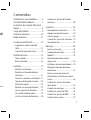 5
5
-
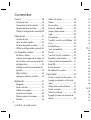 6
6
-
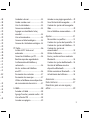 7
7
-
 8
8
-
 9
9
-
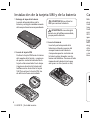 10
10
-
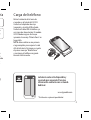 11
11
-
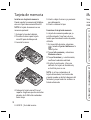 12
12
-
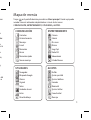 13
13
-
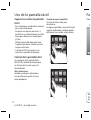 14
14
-
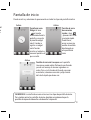 15
15
-
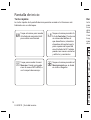 16
16
-
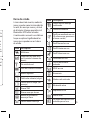 17
17
-
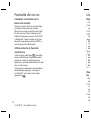 18
18
-
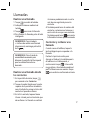 19
19
-
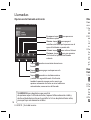 20
20
-
 21
21
-
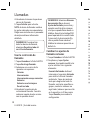 22
22
-
 23
23
-
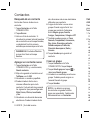 24
24
-
 25
25
-
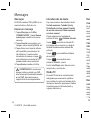 26
26
-
 27
27
-
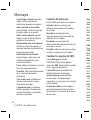 28
28
-
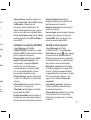 29
29
-
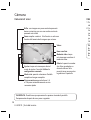 30
30
-
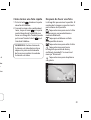 31
31
-
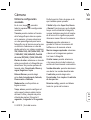 32
32
-
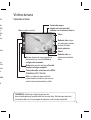 33
33
-
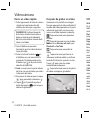 34
34
-
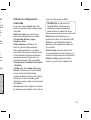 35
35
-
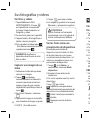 36
36
-
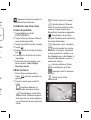 37
37
-
 38
38
-
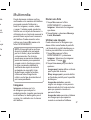 39
39
-
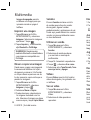 40
40
-
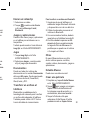 41
41
-
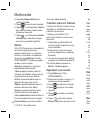 42
42
-
 43
43
-
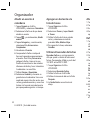 44
44
-
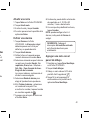 45
45
-
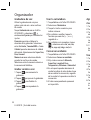 46
46
-
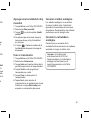 47
47
-
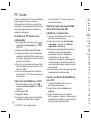 48
48
-
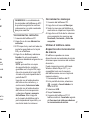 49
49
-
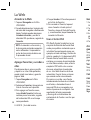 50
50
-
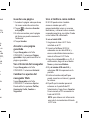 51
51
-
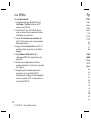 52
52
-
 53
53
-
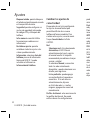 54
54
-
 55
55
-
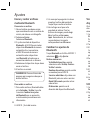 56
56
-
 57
57
-
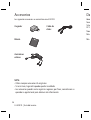 58
58
-
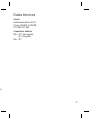 59
59
-
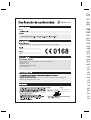 60
60
-
 61
61
-
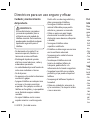 62
62
-
 63
63
-
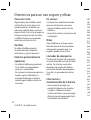 64
64
-
 65
65
-
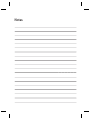 66
66
-
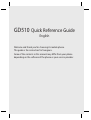 67
67
-
 68
68
-
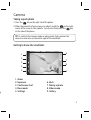 69
69
-
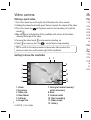 70
70
-
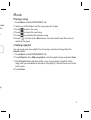 71
71
-
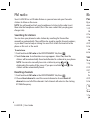 72
72
-
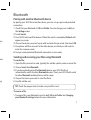 73
73
-
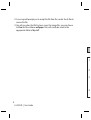 74
74
-
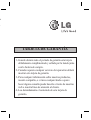 75
75
-
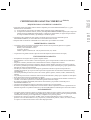 76
76
-
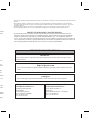 77
77
-
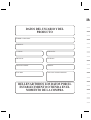 78
78
-
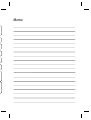 79
79
-
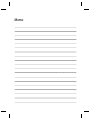 80
80
Artículos relacionados
-
LG GD510 orange Manual de usuario
-
LG GD510 Manual de usuario
-
LG GD510 Manual de usuario
-
LG Série GT405.AOPMSV Manual de usuario
-
LG GD510 Manual de usuario
-
LG Série GT400 Vodafone Manual de usuario
-
LG GD510 Manual de usuario
-
LG GD510 Manual de usuario
-
LG GD510 Manual de usuario
-
LG GD510 Manual de usuario